Posts by Emily
 十一月 1st, 2019 Posted by Emily 教學 0 thoughts on “【博視盒子 教學】錯過了都不用等 按 TV Replay 功能立刻重溫!”
十一月 1st, 2019 Posted by Emily 教學 0 thoughts on “【博視盒子 教學】錯過了都不用等 按 TV Replay 功能立刻重溫!” 互聯網這麼發達,要重溫錯過了的電視節目非常容易,只需等官方上載視頻便可以了。但作為一個專業的電視迷,有時急不及待想知道劇情,就連等一下的耐性都沒有。博視盒子 BOSSTV 有個 TV Replay 功能,點進去就可以立刻重溫了,不用再等到夜深了!想知道 TV REPLAY 功能怎麼用,就看下去吧!
博視盒子 BossTV Replay基本操作
在主畫版中,按左三「TV REPLAY」選項。

進去之後會看到三個大框,最左是可選擇的電視台,中間是節目播放日期,而最右則是播放時間和電視節目名稱。大致上可重溫香港的主要免費電視台的節目,再加少量大陸、台灣和美國電視台。

選好電視台後,按右鍵再選播放日期。
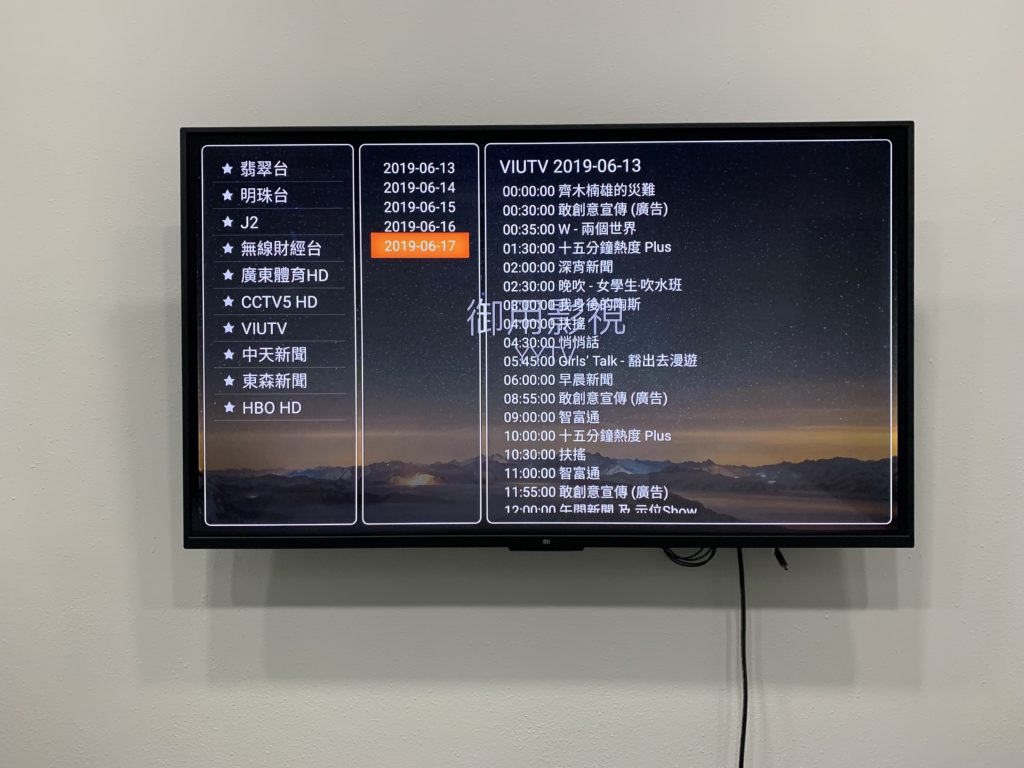
選好播放日期後,按右鍵再選擇相應的播放時間和電視節目名稱。
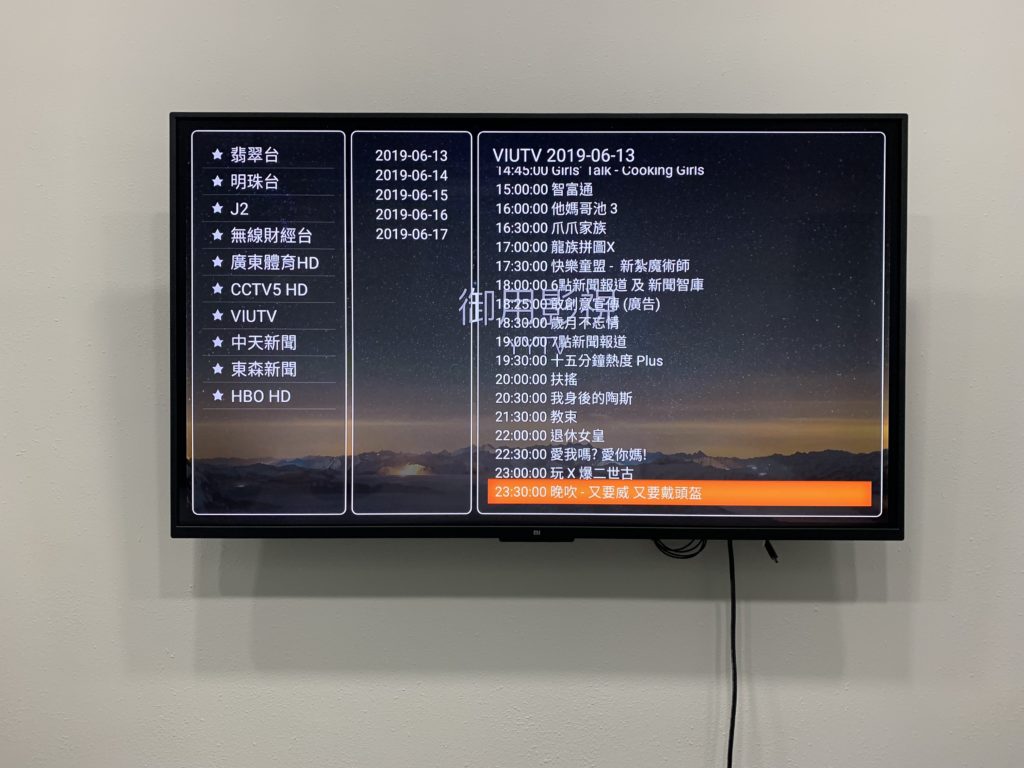
一鍵立刻重溫!

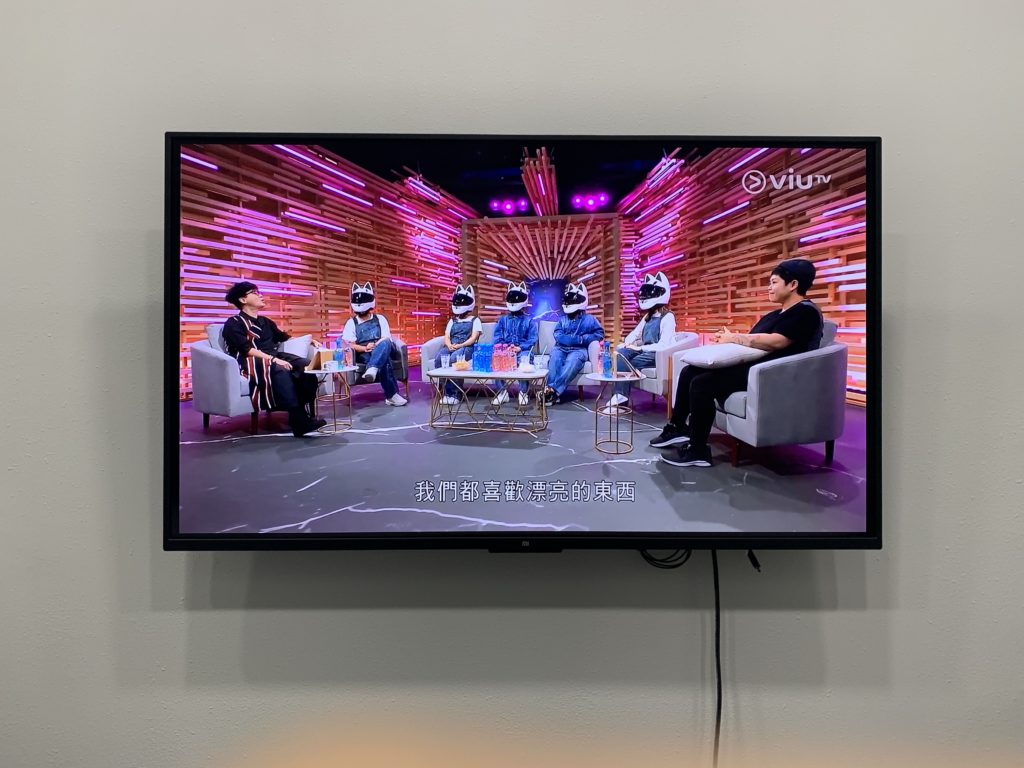
與VOD點播功能一樣,想要轉台轉節目,不用特地退出再做出轉台的操作。只要點選 [≡]選項,就會彈出節目列表。

想觀看博視盒子TV Replay 基本操作的完整教學按此
如需購買博視盒子 BossTV 按此
 十一月 1st, 2019 Posted by Emily 教學 0 thoughts on “【博視盒子 海外】連外國人都能用!博視盒子 BossTV V3 語言選項多達百多種”
十一月 1st, 2019 Posted by Emily 教學 0 thoughts on “【博視盒子 海外】連外國人都能用!博視盒子 BossTV V3 語言選項多達百多種”  十一月 1st, 2019 Posted by Emily 教學 0 thoughts on “【博視盒子 應用市場】一盒多用!博視盒子V3 應用市場APP應有盡有”
十一月 1st, 2019 Posted by Emily 教學 0 thoughts on “【博視盒子 應用市場】一盒多用!博視盒子V3 應用市場APP應有盡有” 誰說電視盒子只可用來收看電視節目?電視盒子的用途可是非常廣泛!平時我們在平板電腦或者智能手機找到的應用程式,我們都可以透過博視盒子 BossTV V3 下載,在電視上使用。有兩個途徑可以把這些應用下載到電視上使用,想知道怎樣做就看下去吧!
博視盒子應用市場的操作步驟
在主畫面看到「應用市場」一格,點進去。
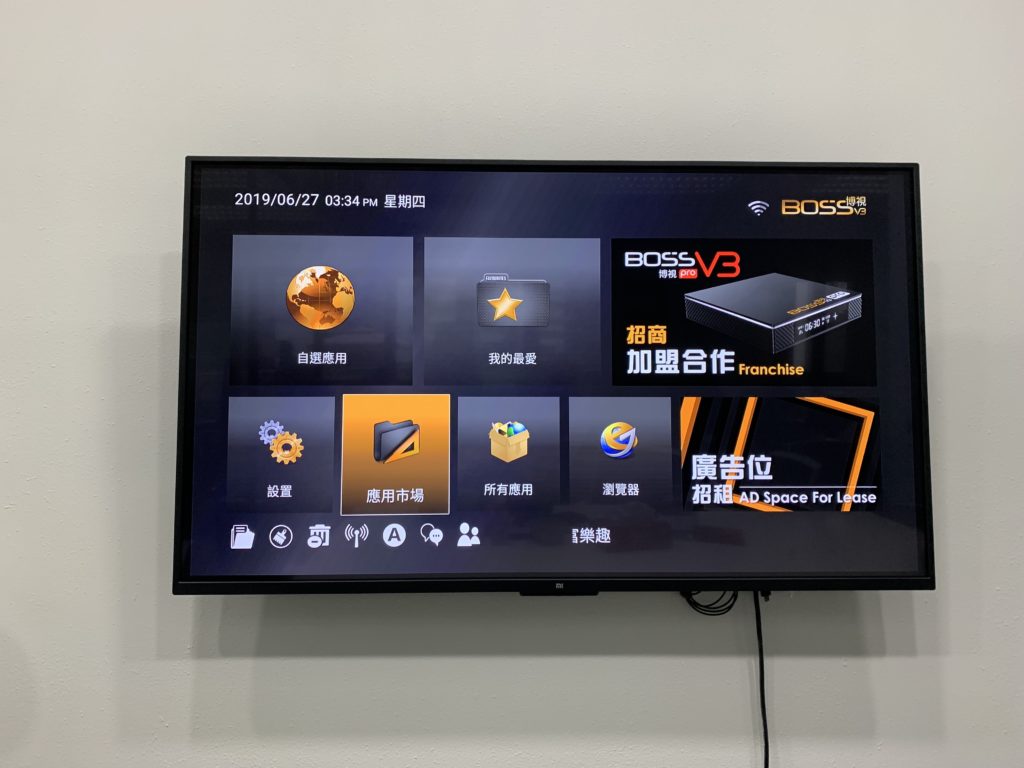
點進去之後看到「Play 商店」,亦即是Android作業系統的官方應用商店,另外亦有博視盒子專有的「御用市場」。
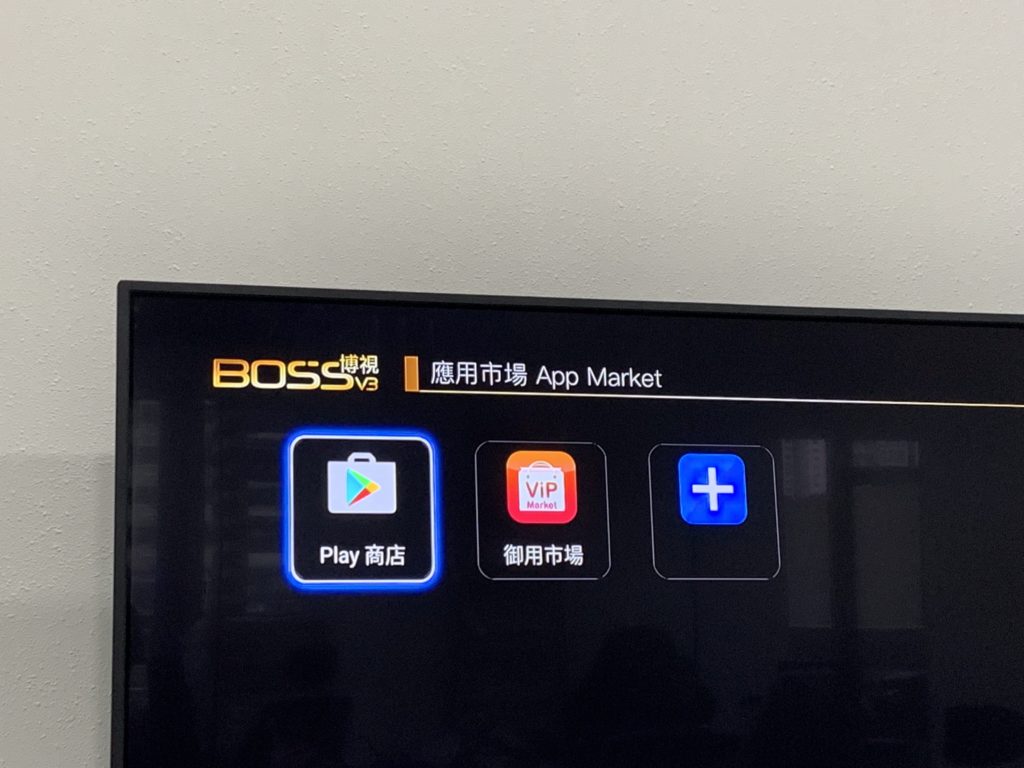
Play商店的使用方法跟一般Android 手機一樣,按進去之後登入Google 帳戶,即可以開始下載APP。
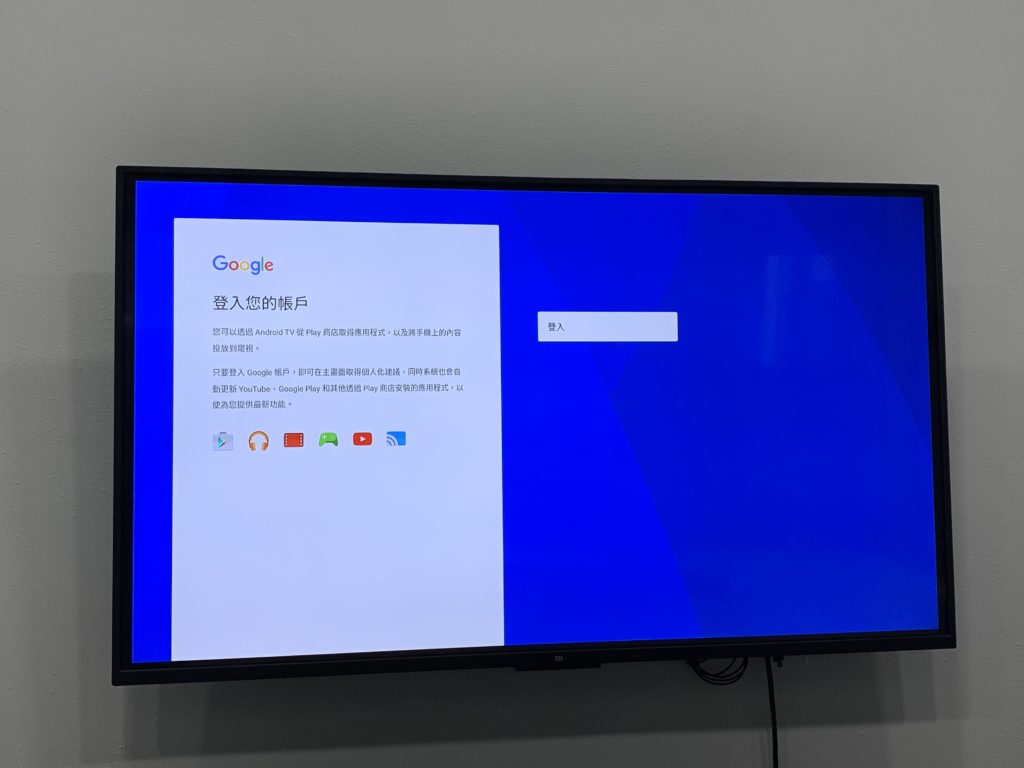
另一個途徑是使用博視專有的御用市場。
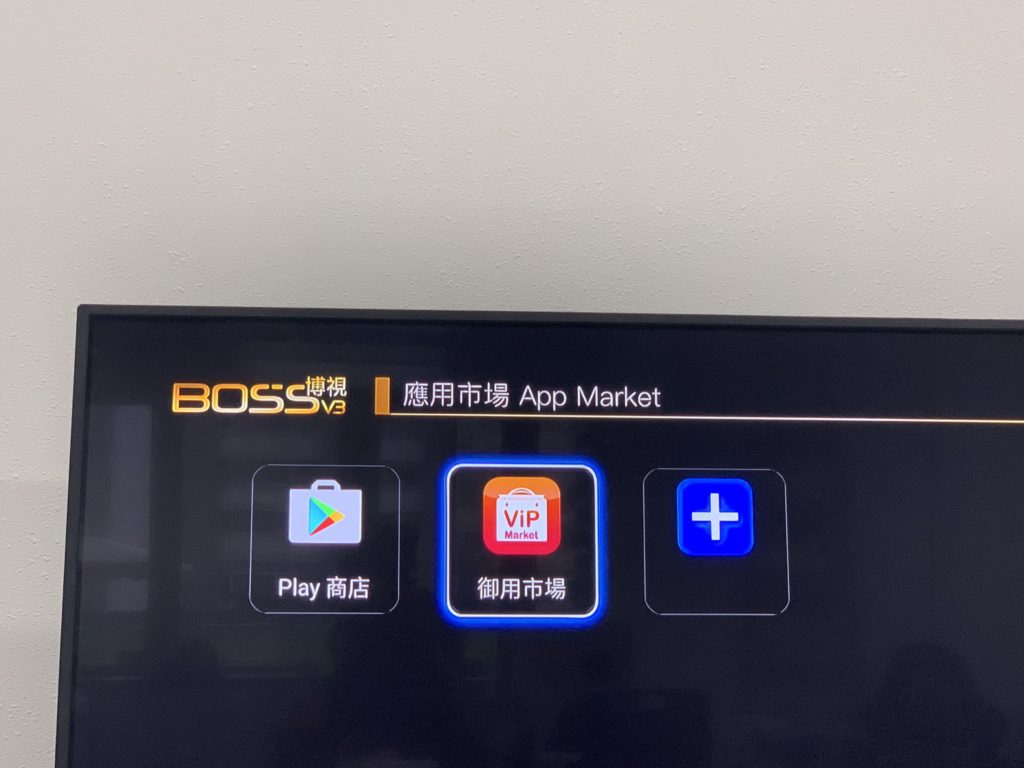
點進去之後見到五大分類:推薦應用、影視直播、遊戲影音、實用工具及成人專區。按自己喜好選擇APP類型。
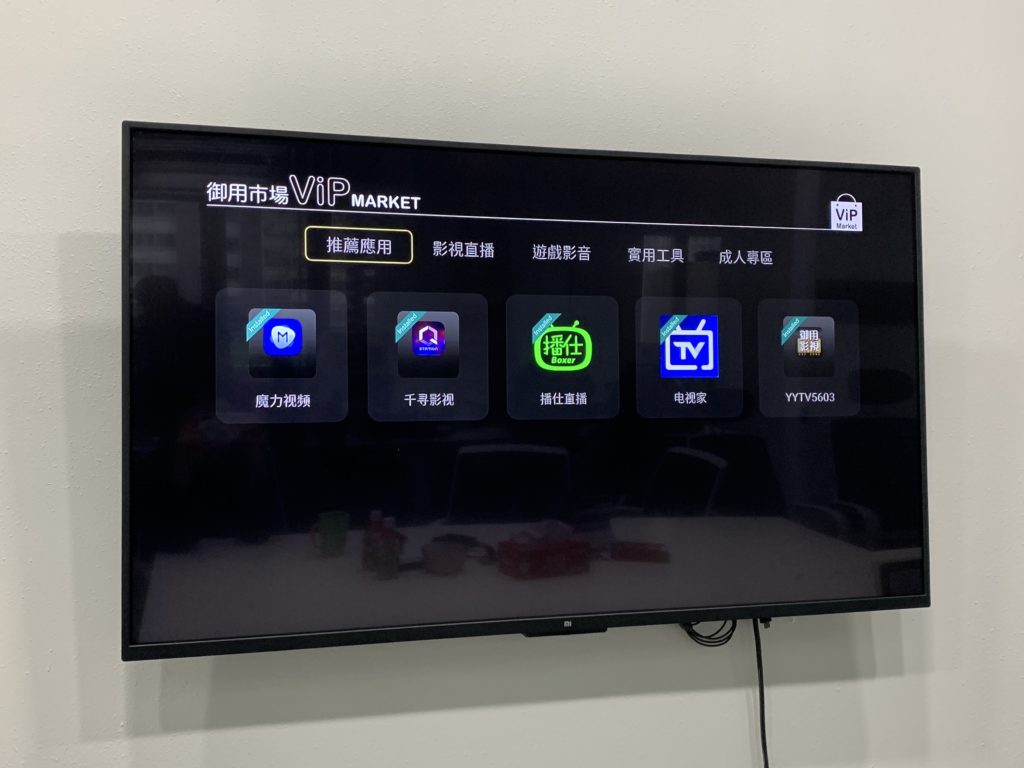
有綠色標記在左上角的,是已下載的應用程式。
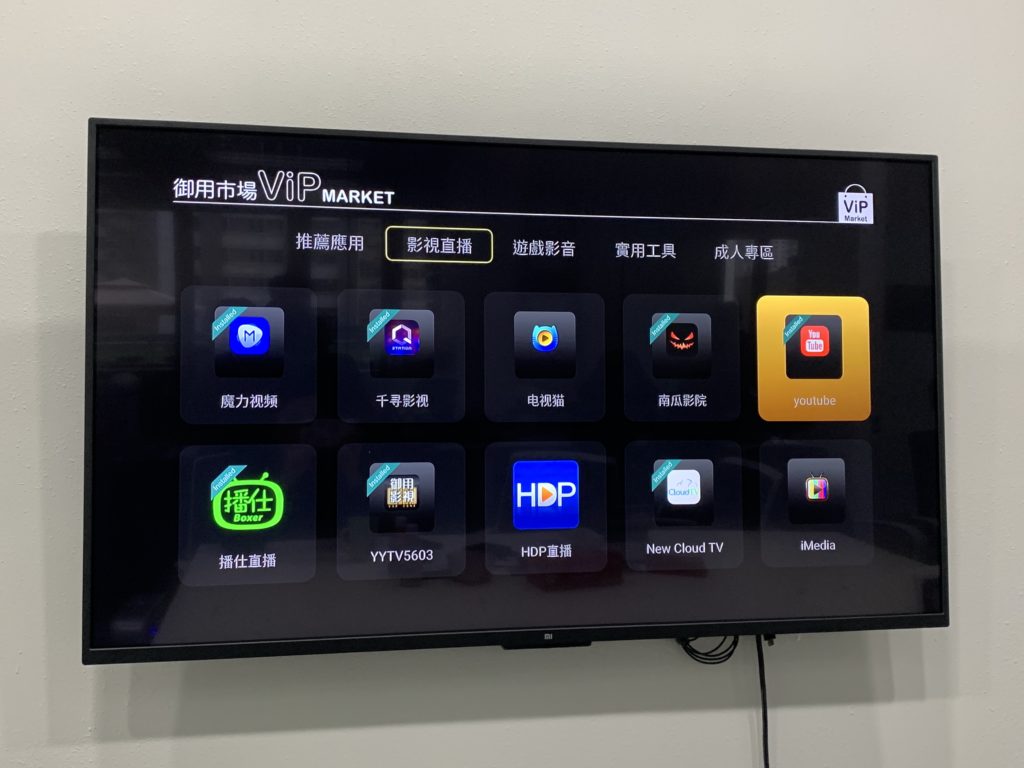
以YouTube為例,點進去就可以用電視這個大屏幕觀看影片啦!
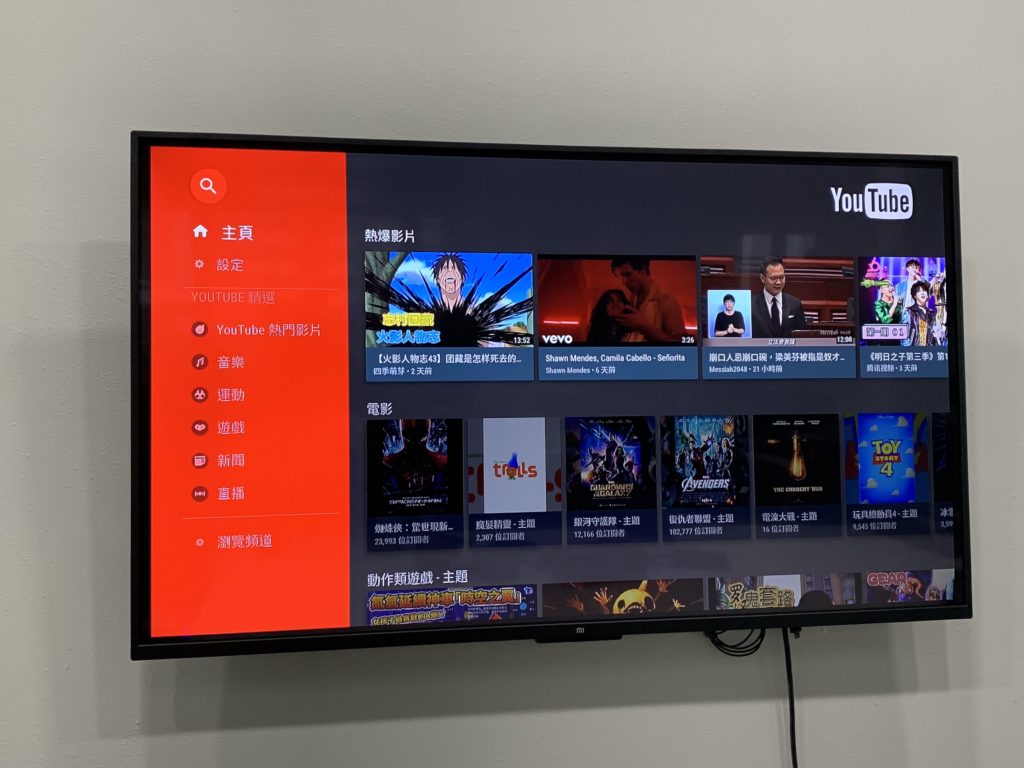
如想刪除已下載的應用程式,只需在主畫面最底點「應用卸載」。
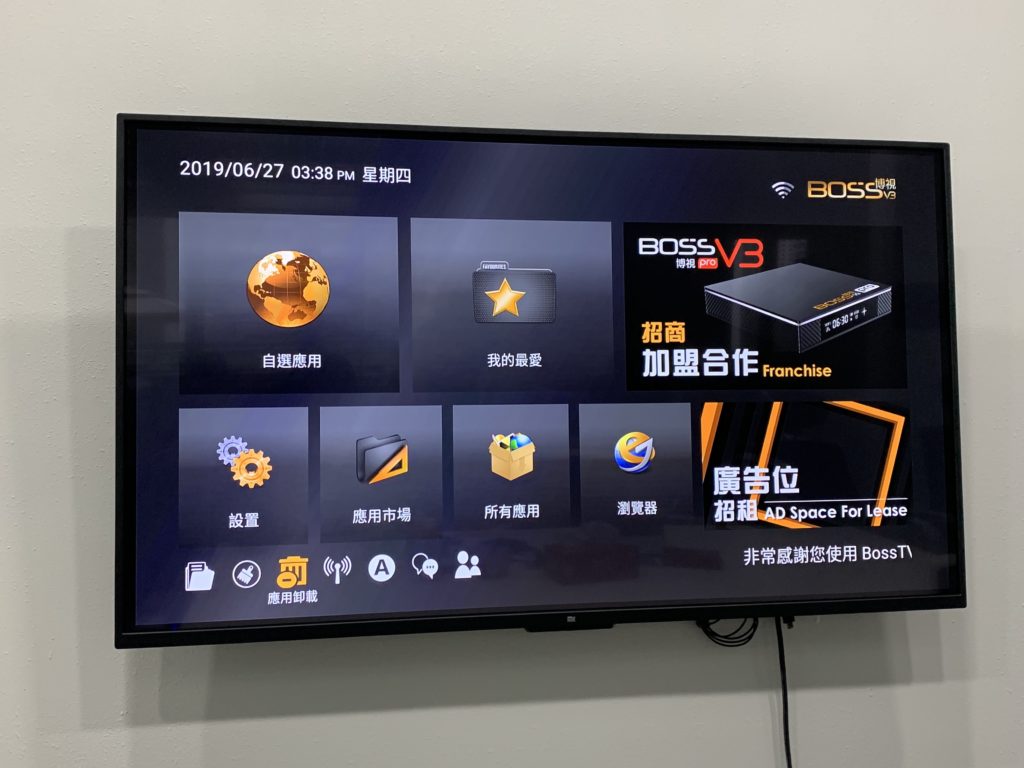
找自己想刪除的應用程式再按下「確定」就可以了!
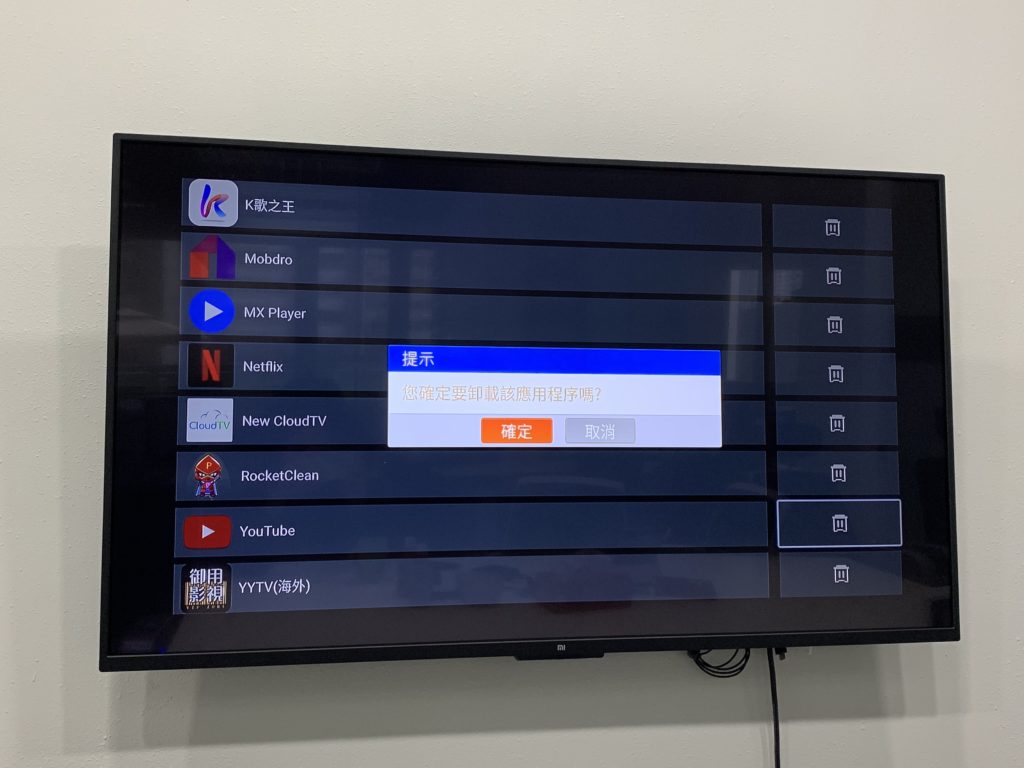
想觀看使用博視盒子應用市場的完整教學按此
如欲購買博視盒子BossTV 按此
 十月 31st, 2019 Posted by Emily 教學 0 thoughts on “【博視盒子 首次使用 教學】博視盒子V3 VOD點播功能 各國劇集電影一網打盡”
十月 31st, 2019 Posted by Emily 教學 0 thoughts on “【博視盒子 首次使用 教學】博視盒子V3 VOD點播功能 各國劇集電影一網打盡” BossTV 博視盒子V3其中一大賣點當然少不了電視盒子必備的 VOD點播 功能,即是視頻點播,是看劇集或電影的地方。劇迷、戲迷、電視迷在這裡都可以找到數之不盡的視頻,全天候觀看自己喜愛的影片!現在就向大家介紹一下BossTV 博視盒子V3 VOD點播功能的基本操作,看看入面有甚麼節目選擇啦!
在主畫面選擇左二的「VOD點播」,就進入了翻看劇集電影的目錄。

目錄分類非常清晰,在左邊的選擇欄可按自己喜好點擊,然後在右邊選擇有興趣的劇集或電影。如果沒有特定想看的劇集或電影,按「熱播」就對了,可以一次過找到近期熱爆人氣劇集和電影。
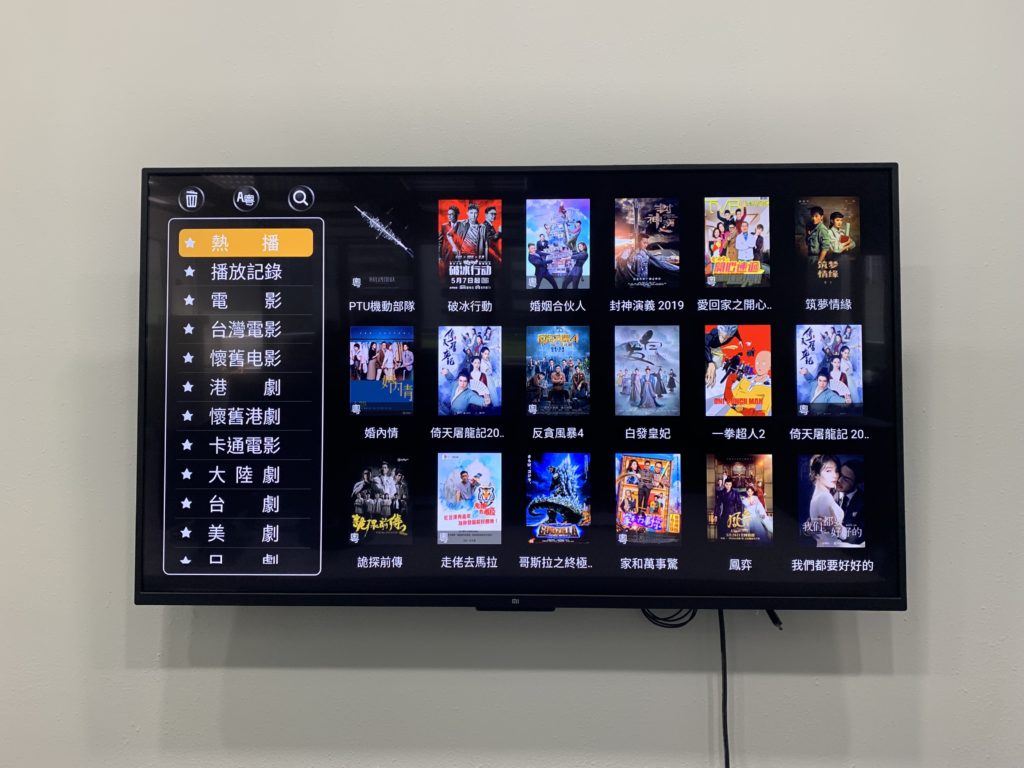
未收看之前還可以看一下旁邊的簡介和評分參考一下!
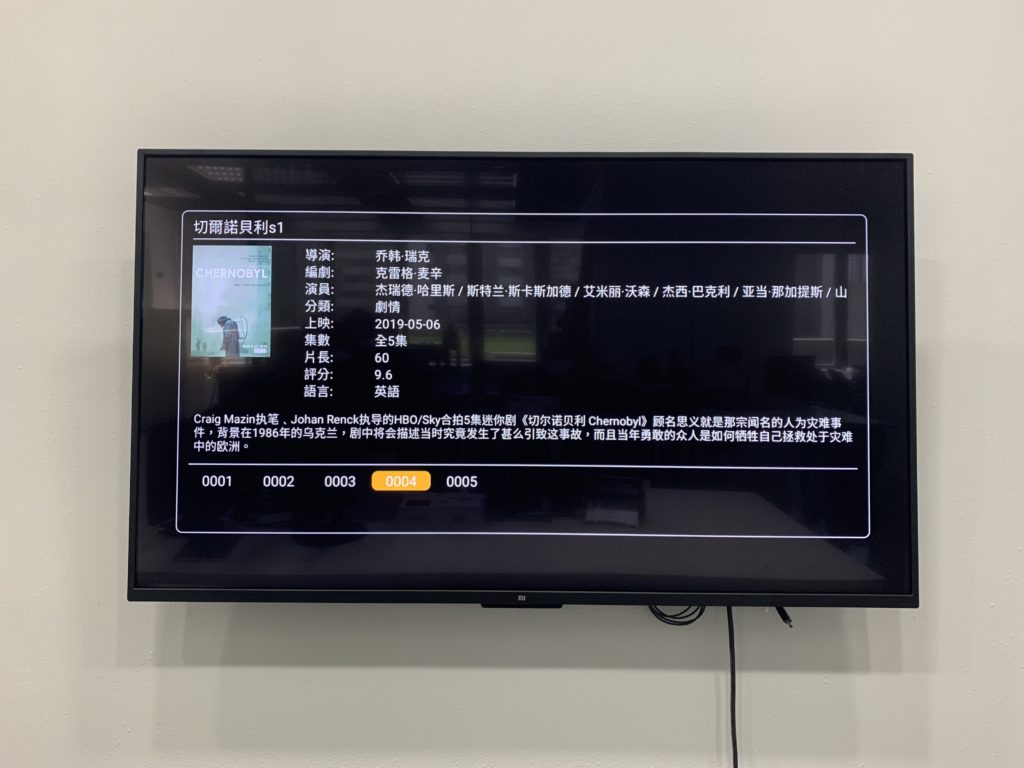
老實說,BossTV博視盒子V3可選擇的劇集、電影種類都蠻多的!涵括中、港、台、日、韓、泰、美等地的劇集和電影,而且更新速度還挺快,當中新上線的電影和劇集為數不少!
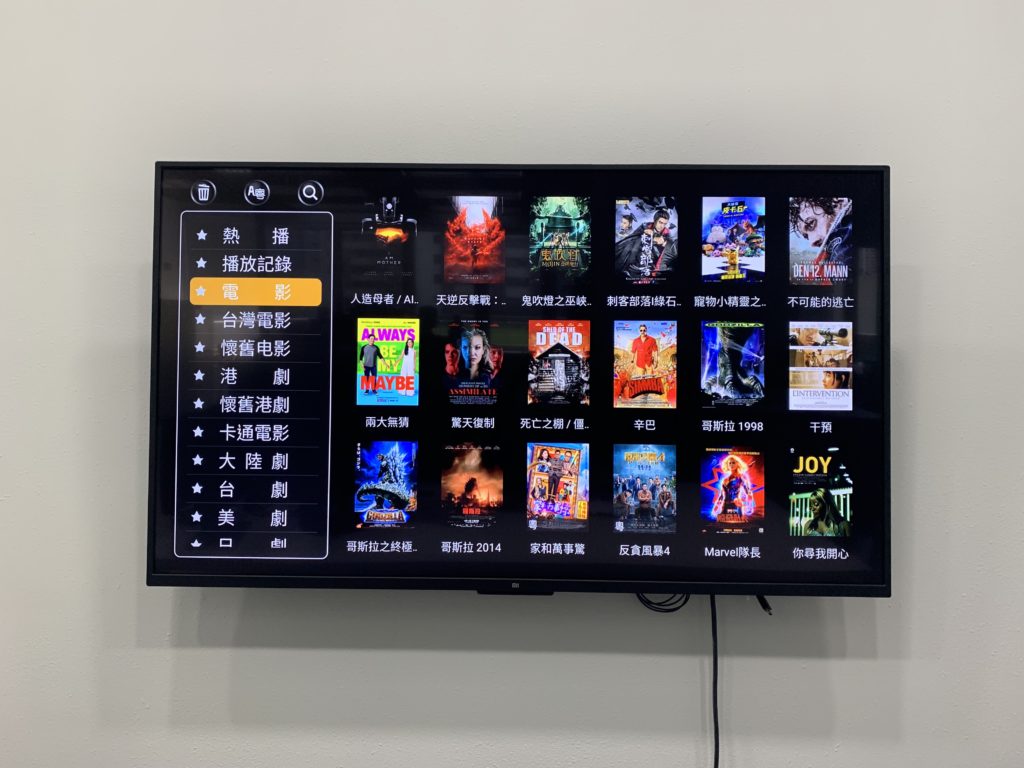
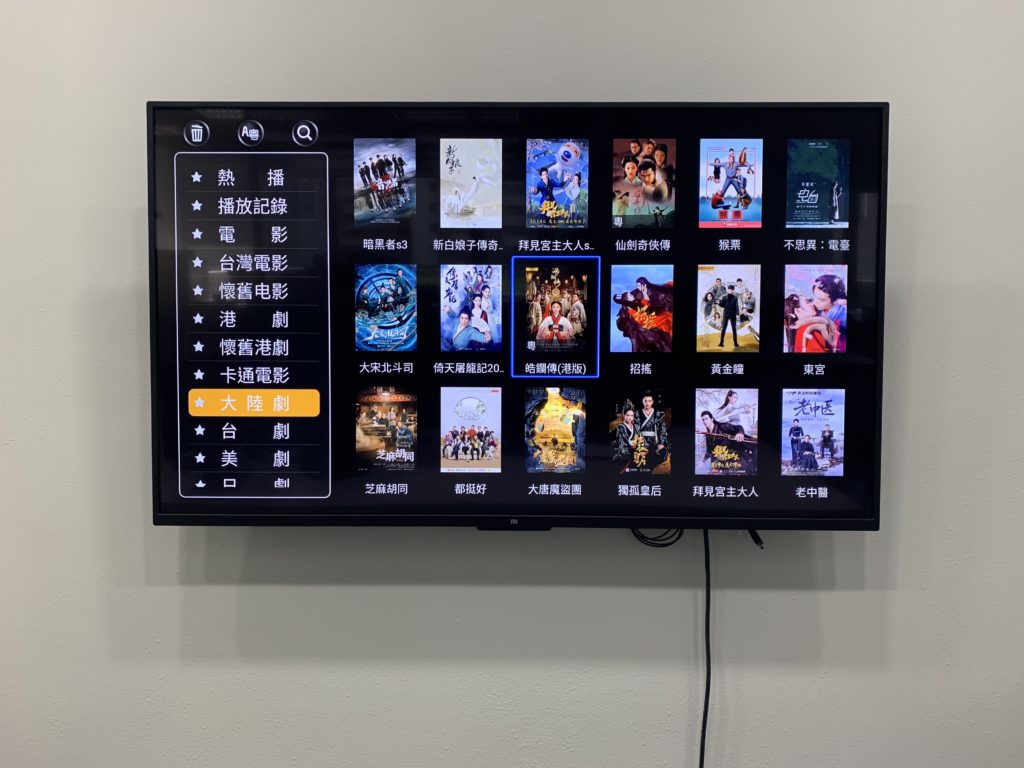
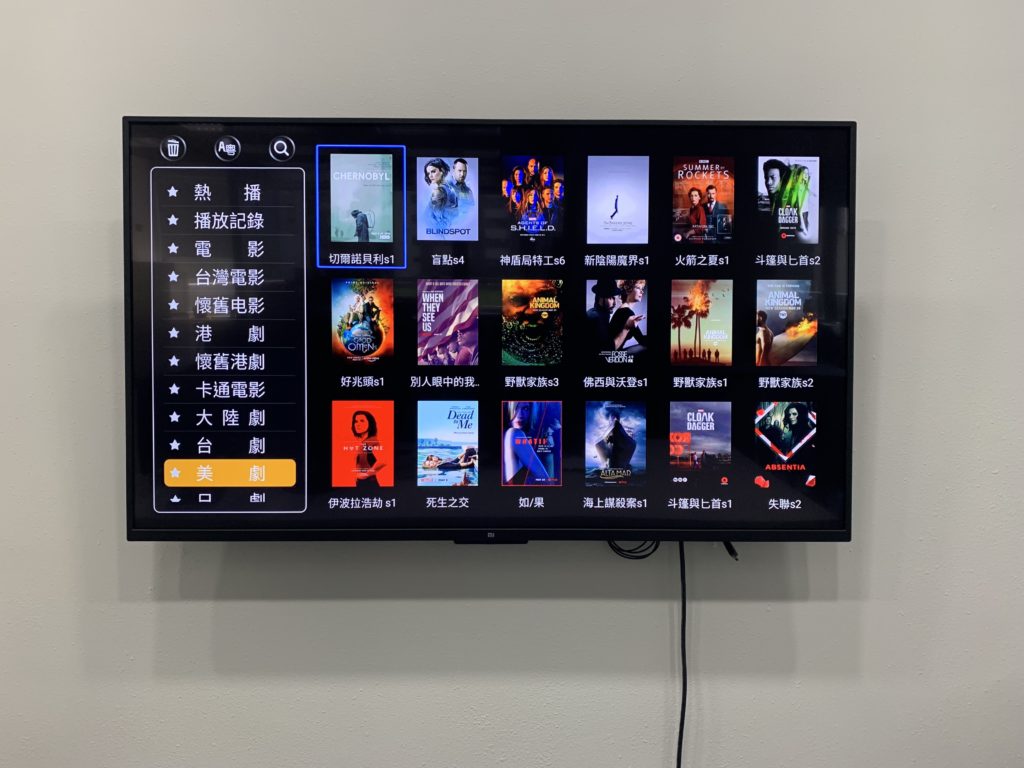
連近期大熱的皮卡丘真人版電影都可收看得到!

很多懷舊電影和劇集都能找到,老一輩可以安坐家中重溫經典!
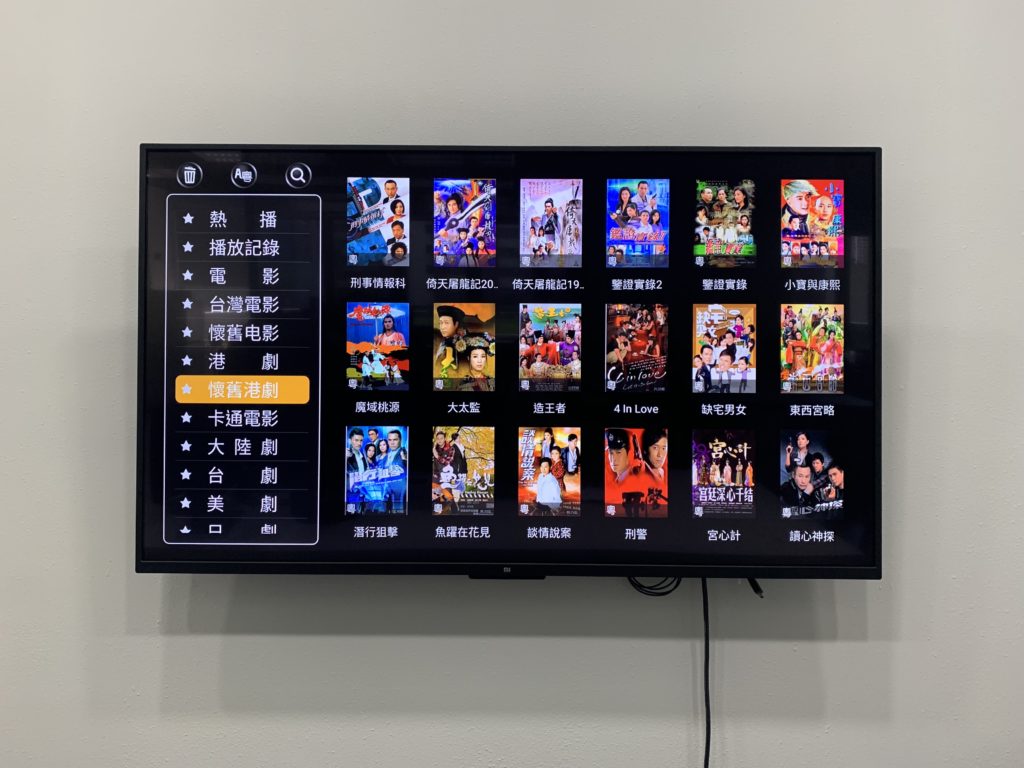

家長在此也能找到適合小朋友的節目,絕對老少咸宜!
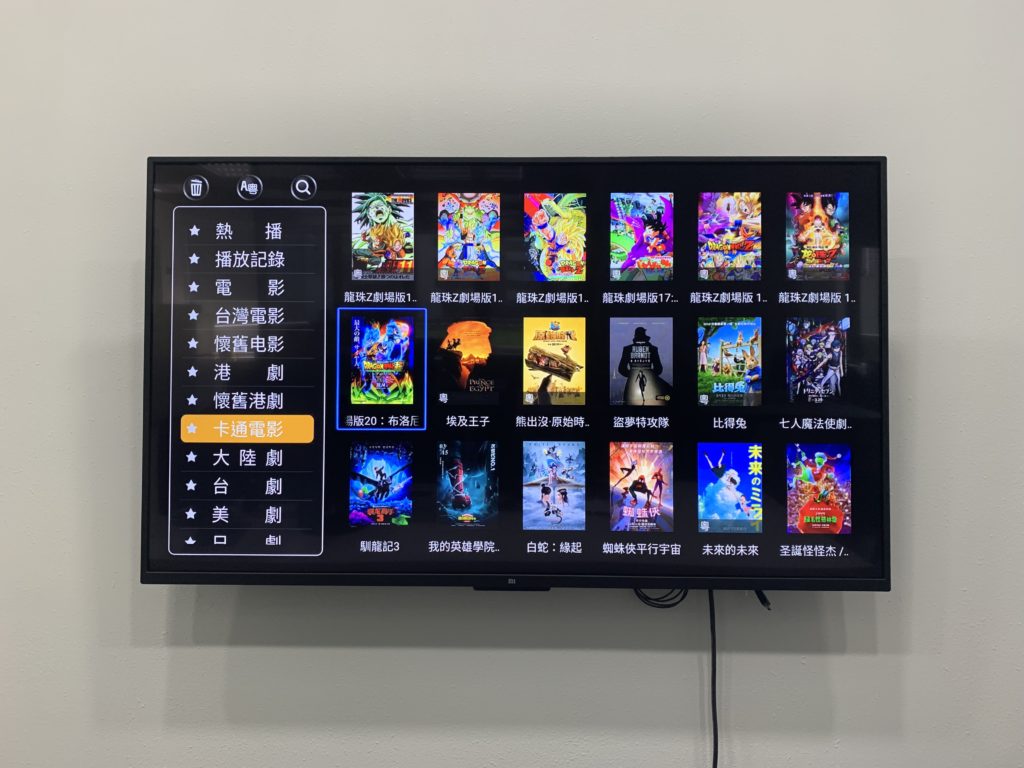
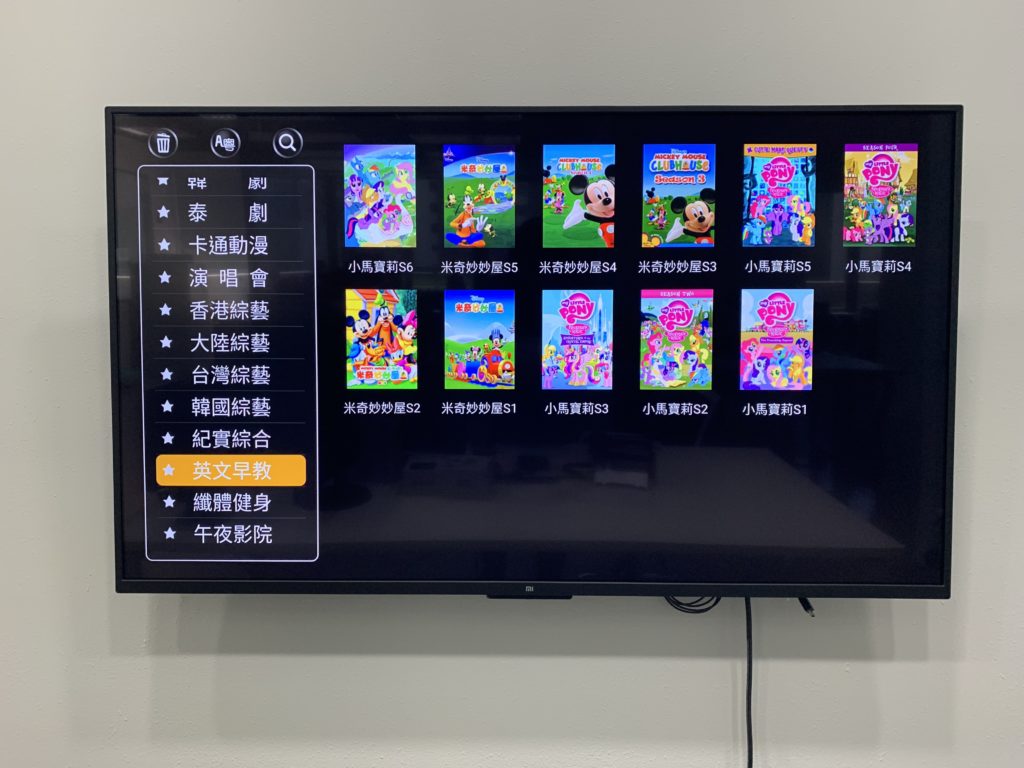
除了可以收看劇集、電影外,更可以重溫演唱會,當中不止香港,更有台灣、內地、日本等不同地方歌手演唱會選擇,之前錯過了的的演唱會都可以在這裡找找看!
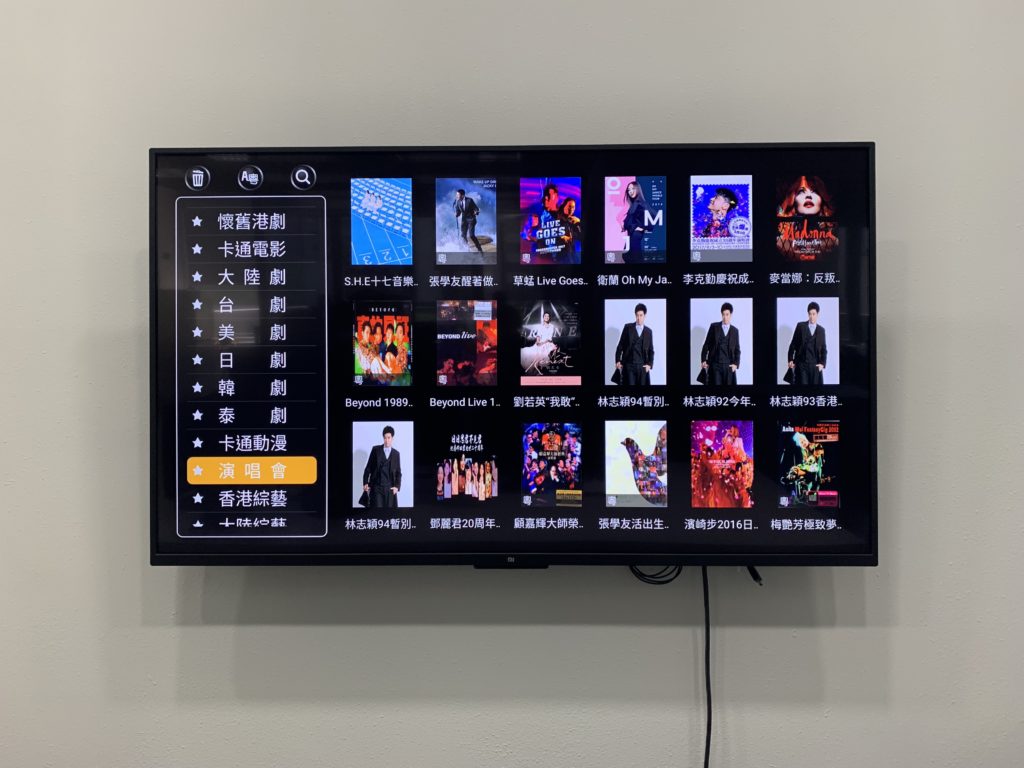

甚至可以播放纖體健身影片,跟著指導做運動,在家中都可以動起來!
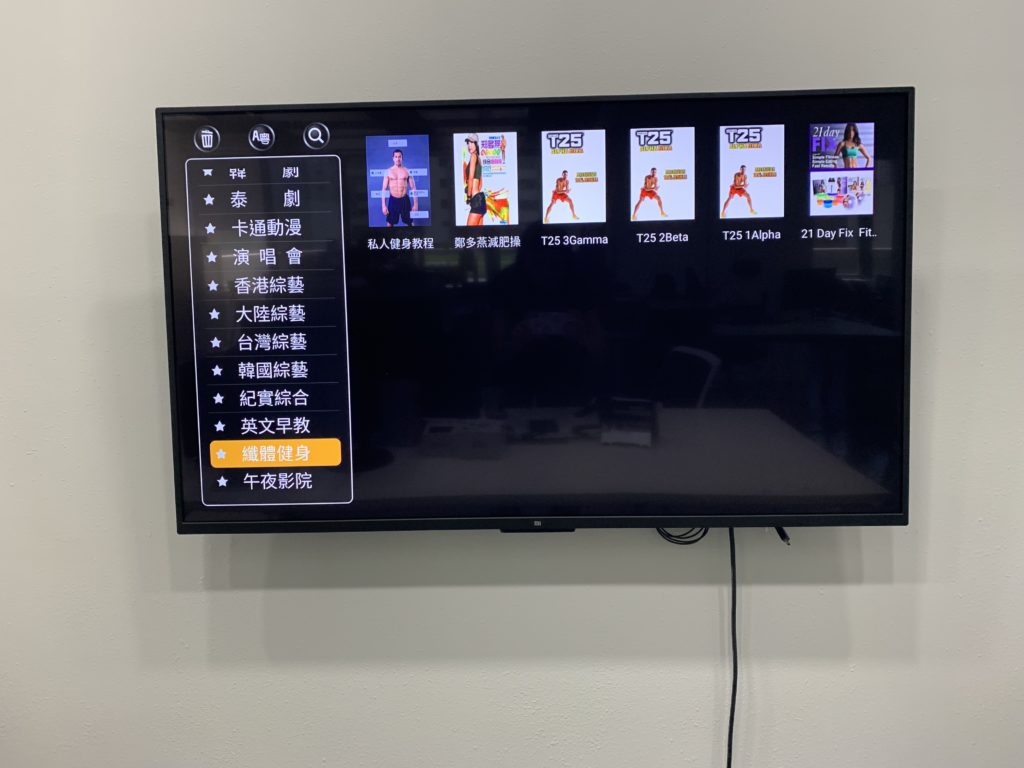
想收窄一下選擇範圍有兩個方法。第一個方法是選取畫面左上角的語言分類,再選擇你想收看甚麼語言的節目。
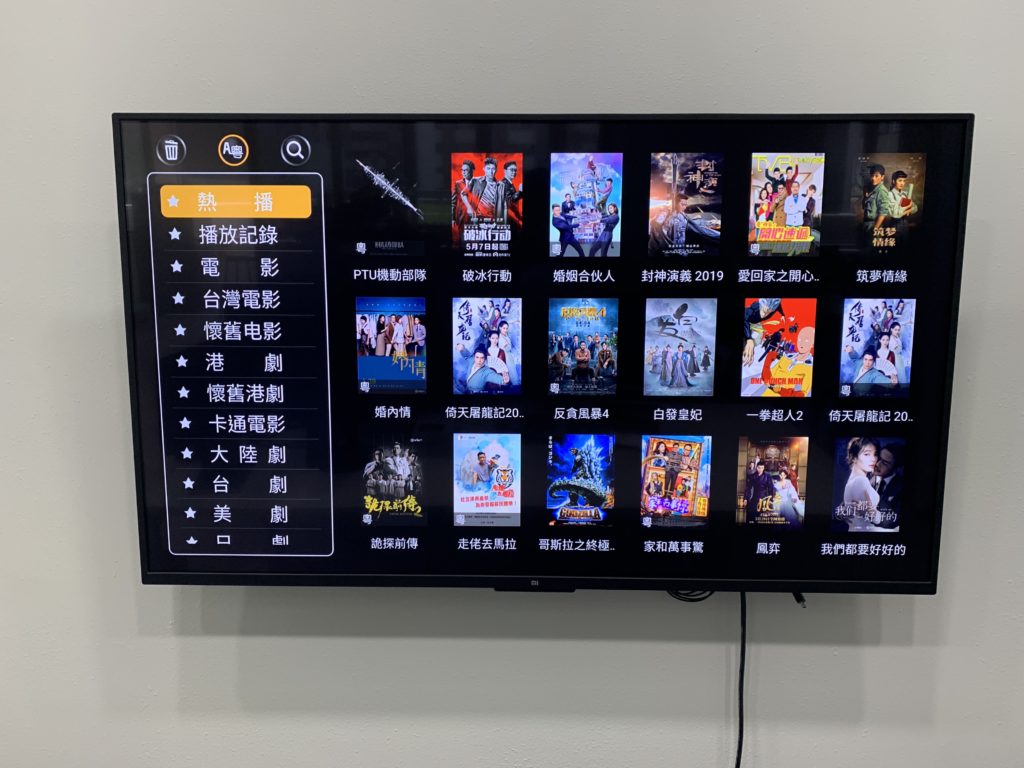
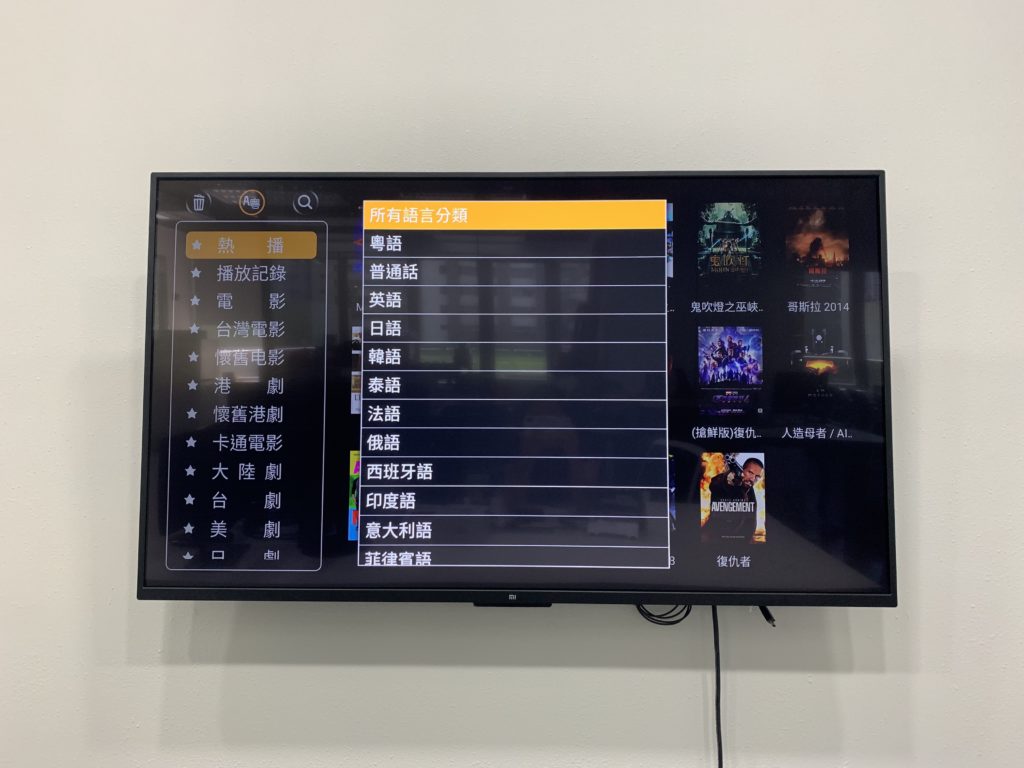
另一個方法是在目錄的左上角有放大鏡標記,選取後即可以輸入關鍵字搜尋。
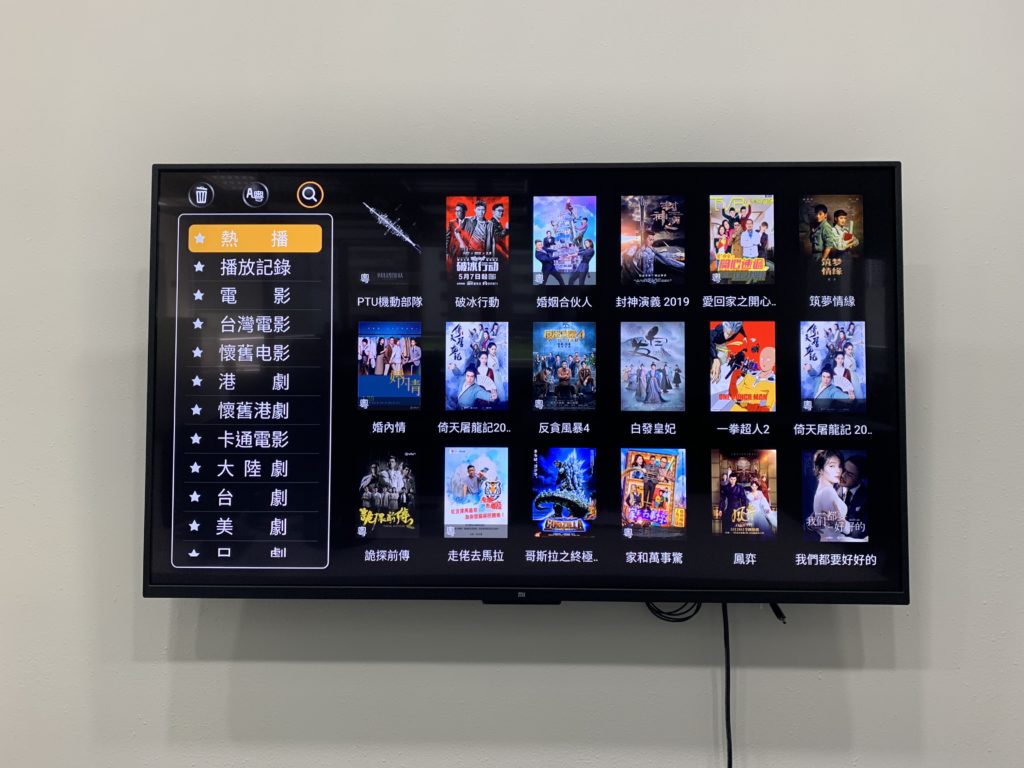

若擔心私隱問題,可以到VOD點播選取清取觀看紀錄的功能。
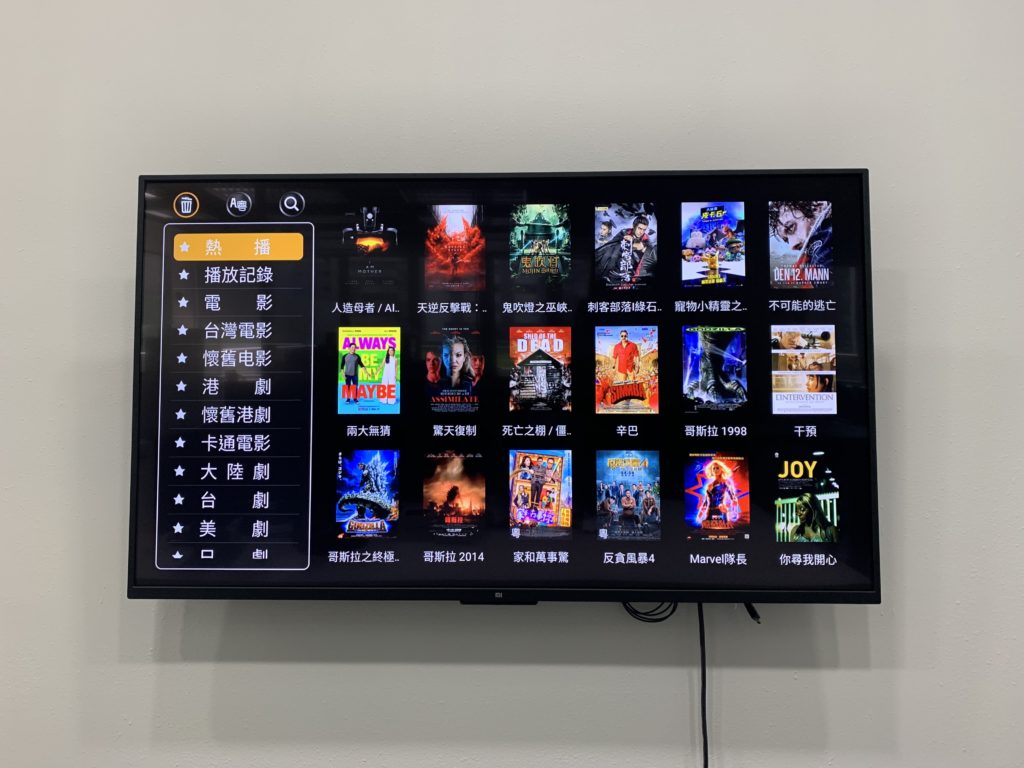
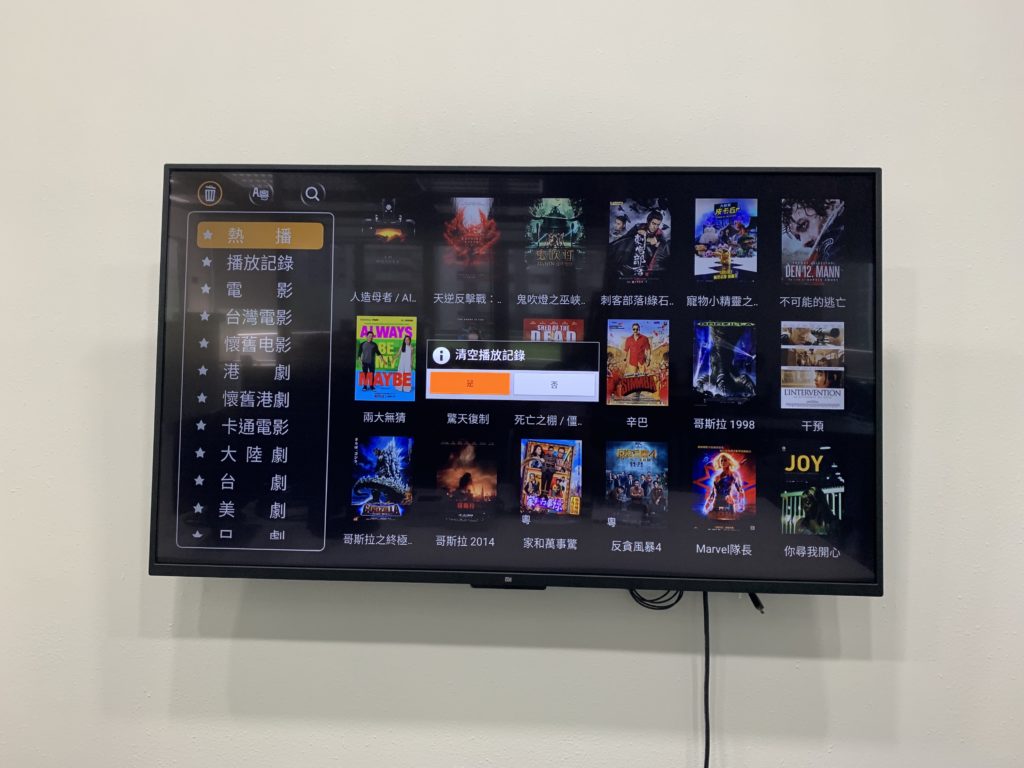
如要觀看博視盒子V3 VOD點播功能的完整影片教學按此
 十月 17th, 2019 Posted by Emily 教學 0 thoughts on “【博視盒子 點播成人頻道】 BossTV V3 免費點播AV 各類成人電影”
十月 17th, 2019 Posted by Emily 教學 0 thoughts on “【博視盒子 點播成人頻道】 BossTV V3 免費點播AV 各類成人電影” 成人電影的種類多多,而對於這種需求,每人或多或少都會有些個人的喜好,有些人偏好亞洲風,有些人則偏好歐美風。BossTV v3 中所內置「Happy VOD」功能中,提供多套歐美、日韓及最近流行的熱播的成人電影供觀眾選擇。博視盒子當中除了沒有使用線上網站時時會不斷彈出廣告的缺點外,也無需擔心AV中會帶有病毒或要收費問題。讓大家可以更安心地面對需求。
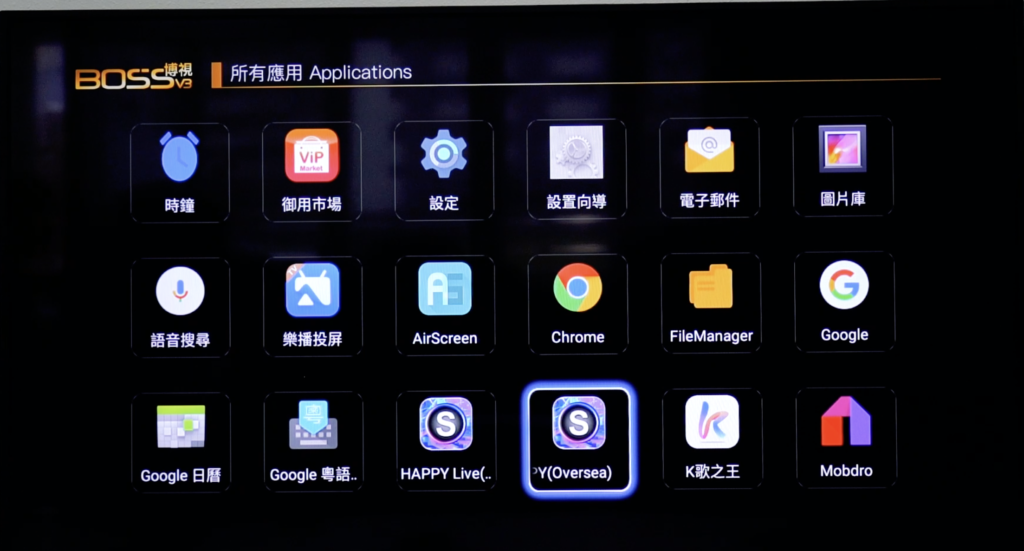
首先從「所有應用」中,挑選「Happy vod」應用程式。
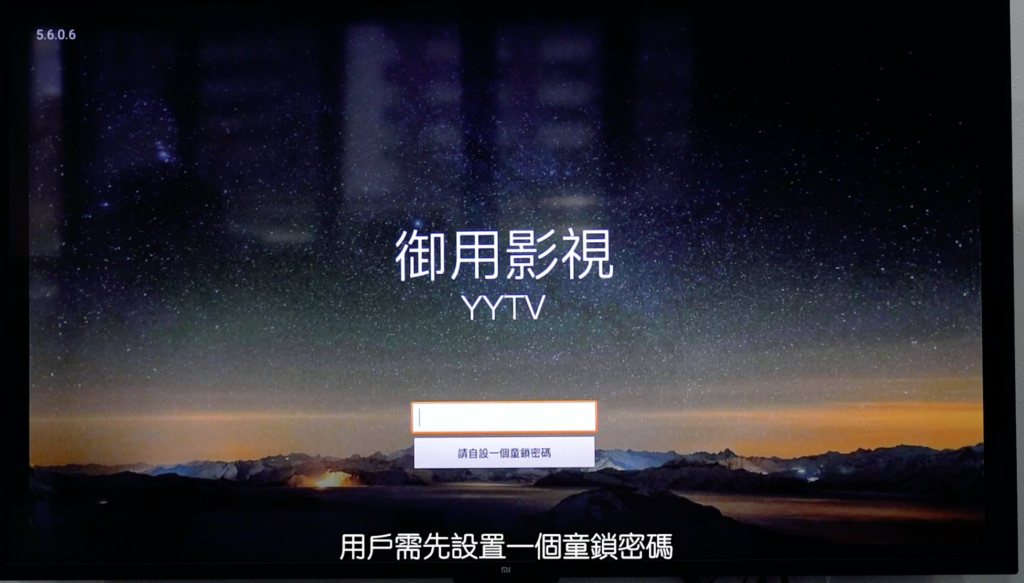
輸入童鎖密碼,更保障家中所有人的私隱。
博視盒子 Happy VOD點播界面
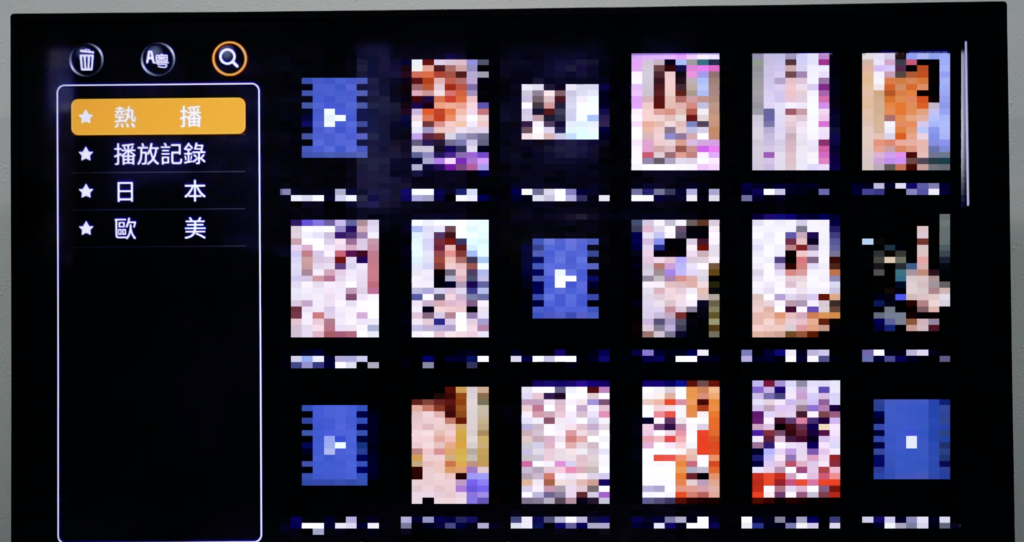
進入後,可以從左邊的選單中選出自己想要觀看的類型。選好影片就可以播放了。

 十月 17th, 2019 Posted by Emily 教學 0 thoughts on “【博視盒子 直播成人頻道】 直播各國成人電視頻道 設密碼鎖功能更安心”
十月 17th, 2019 Posted by Emily 教學 0 thoughts on “【博視盒子 直播成人頻道】 直播各國成人電視頻道 設密碼鎖功能更安心” BossTV 博視盒子 V3的「Happy live」及「Happy VOD」功能方便了不少用家,讓大家隨時都可以收看成人節目及影片,改善生活品質,但不少人都擔心箇中的私隱及安全度,而BossTV 博視盒子V3的內置「童鎖」密碼功能就保障了不少有老有幼的家庭,避免家中小孩因誤按而錯誤觀看到成人節目。
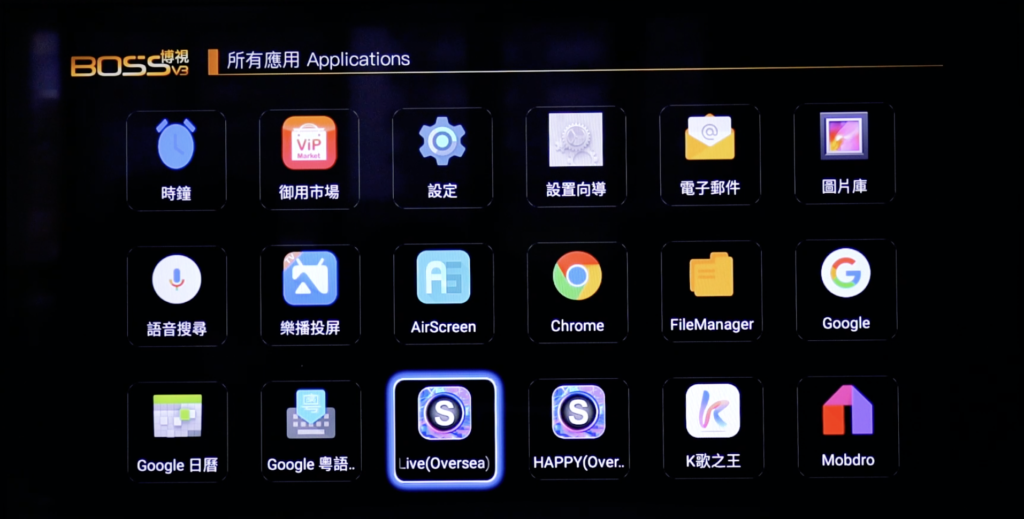
當首次打開「Happy live」及「Happy VOD」功能時,系統會自動要求設立童鎖密碼。使用者可按個人喜好任意設置4位數字密碼。
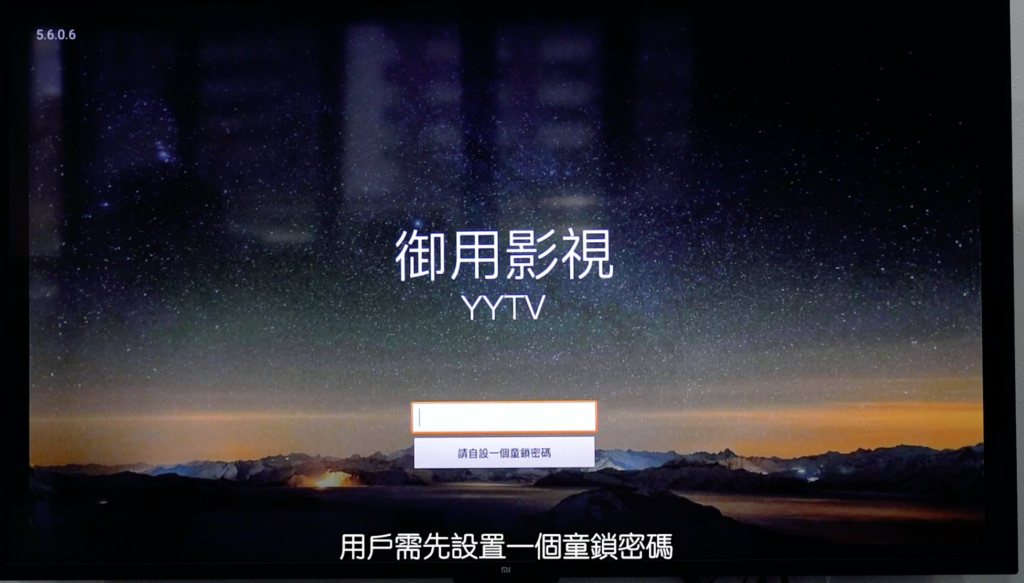
只要設立「童鎖」功能一次,下次再開啟相關功能時,系列便會再次要求使用者輸入密碼。保障家中各人私隱安全之餘,也不會造成尷尬。
博視盒子 Happy Live直播界面
 進入後,可以從左邊的選單中選出自己想要觀看的電視台。「Happy live」內內置達18個世界成人電視頻道。
進入後,可以從左邊的選單中選出自己想要觀看的電視台。「Happy live」內內置達18個世界成人電視頻道。
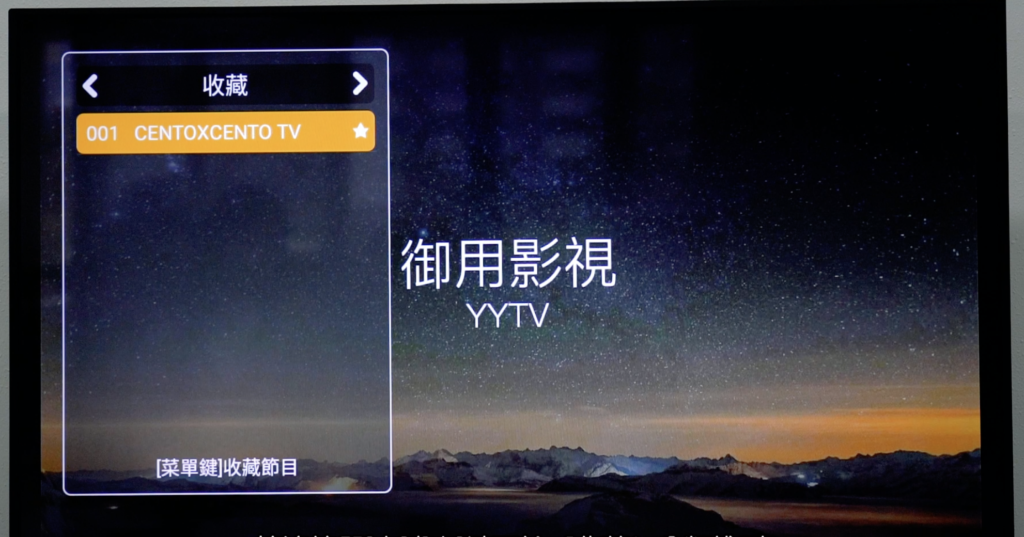
與「御用影視」直播功能的使用方式相近。按下[≡]清單鍵就可收藏該頻道,成功收藏就會看見[★]符號。再按一次[≡]清單鍵就可取消收藏。
(繼續閱讀…)
 十月 16th, 2019 Posted by Emily 教學 0 thoughts on “【BossTV教學 2019】博視盒子V3 Live直播 盡收全球頻道”
十月 16th, 2019 Posted by Emily 教學 0 thoughts on “【BossTV教學 2019】博視盒子V3 Live直播 盡收全球頻道”  十月 15th, 2019 Posted by Emily 教學 0 thoughts on “【博視盒子v3 雙聲道】BossTV 麗音轉換 配音功能打造語言熟悉感”
十月 15th, 2019 Posted by Emily 教學 0 thoughts on “【博視盒子v3 雙聲道】BossTV 麗音轉換 配音功能打造語言熟悉感”  十月 15th, 2019 Posted by Emily 教學 0 thoughts on “【博視盒子 免安裝輸入法】BossTV 免安裝手機掃碼 代替電視遙控”
十月 15th, 2019 Posted by Emily 教學 0 thoughts on “【博視盒子 免安裝輸入法】BossTV 免安裝手機掃碼 代替電視遙控”  十月 15th, 2019 Posted by Emily 教學 0 thoughts on “【博視盒子 KTV教學】搭配BossTV 安坐家中唱卡拉OK”
十月 15th, 2019 Posted by Emily 教學 0 thoughts on “【博視盒子 KTV教學】搭配BossTV 安坐家中唱卡拉OK” 






 進入後,可以從左邊的選單中選出自己想要觀看的電視台。「Happy live」內內置達18個世界成人電視頻道。
進入後,可以從左邊的選單中選出自己想要觀看的電視台。「Happy live」內內置達18個世界成人電視頻道。


 點進後就會看到這個版面。
點進後就會看到這個版面。 這時只需用使用手機,打開可掃QR Code的相機模式。
這時只需用使用手機,打開可掃QR Code的相機模式。 筆者嘗試了一下使用自己平常在手機中使用的輸入法輸入,發現這個應用程式跟電視機非常同步,手機一邊打字,電視也同步一邊出字。
筆者嘗試了一下使用自己平常在手機中使用的輸入法輸入,發現這個應用程式跟電視機非常同步,手機一邊打字,電視也同步一邊出字。 惟小缺點是,使用這個應用程式必須與電視使用同一個wifi網絡。
惟小缺點是,使用這個應用程式必須與電視使用同一個wifi網絡。 其後,即使按「返回」箭嘴按鈕,回到 博視盒子 主畫面,手機仍可遙控電視機。並非只在該應用程式中使用,非常方便。
其後,即使按「返回」箭嘴按鈕,回到 博視盒子 主畫面,手機仍可遙控電視機。並非只在該應用程式中使用,非常方便。


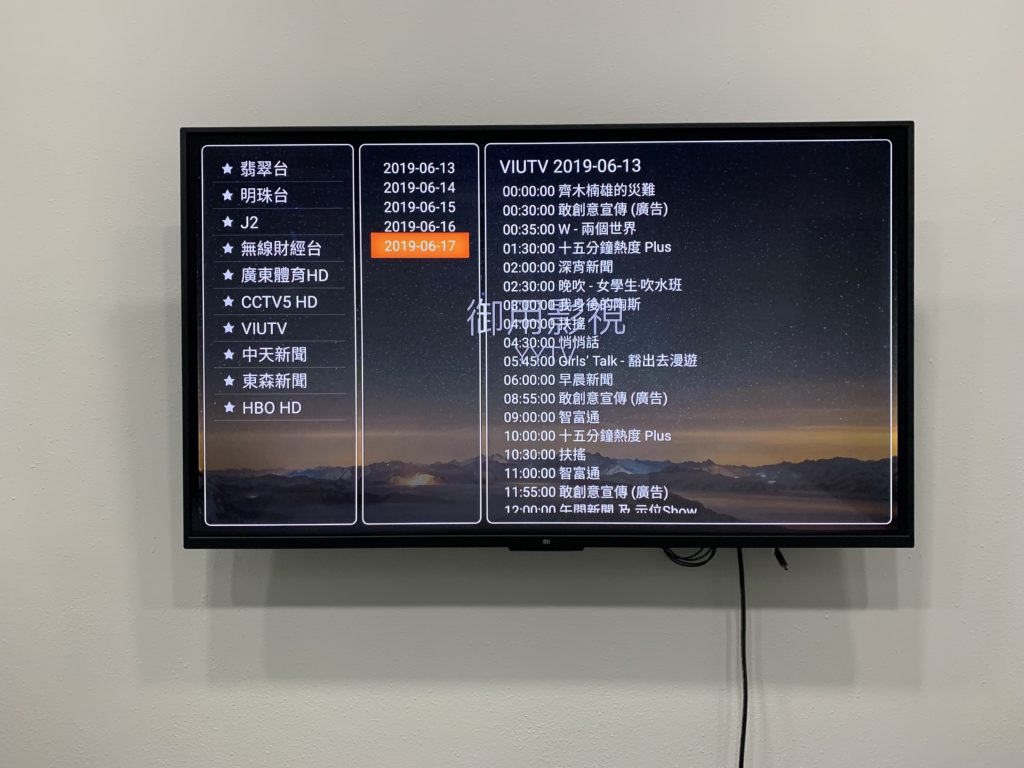
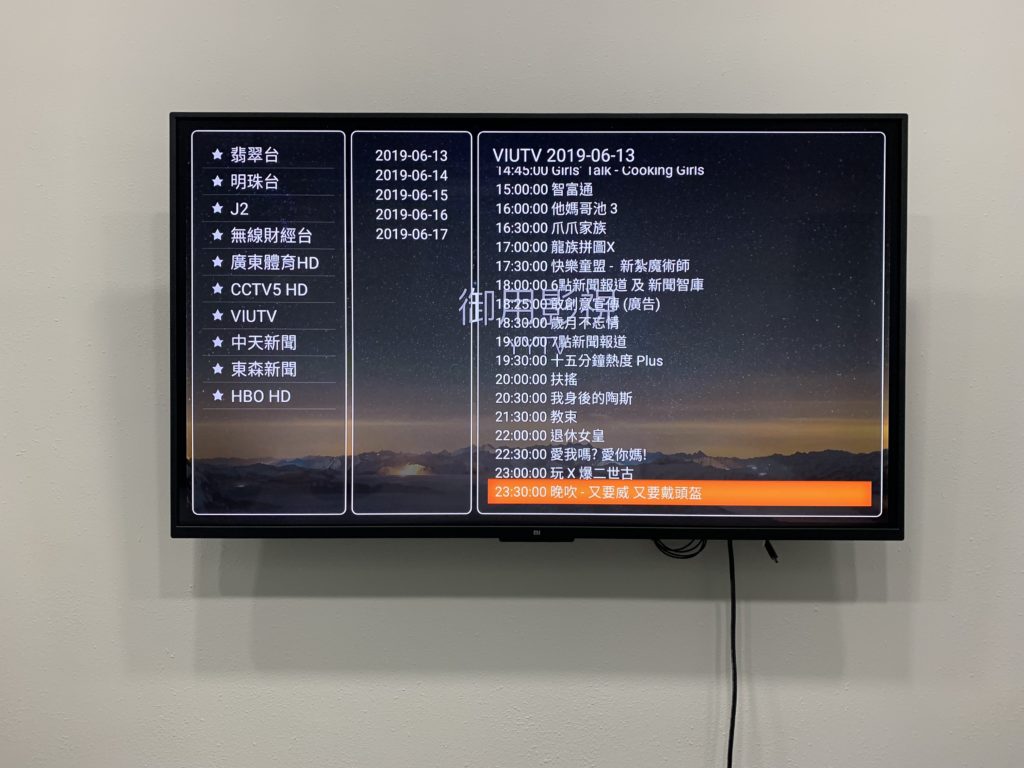

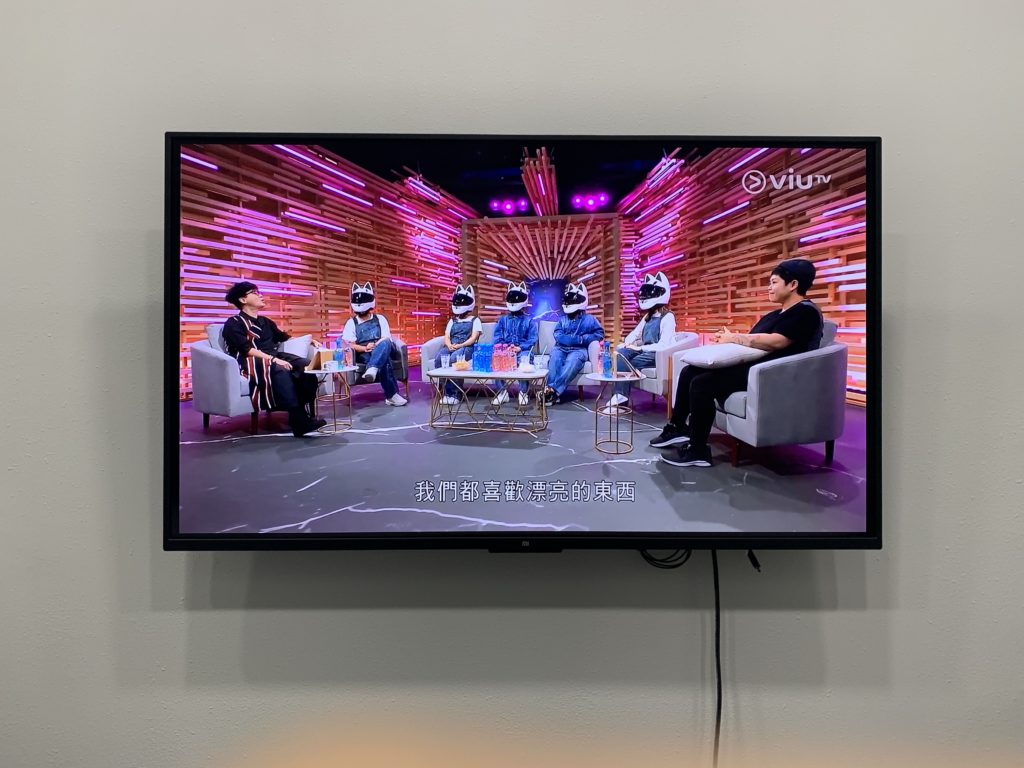









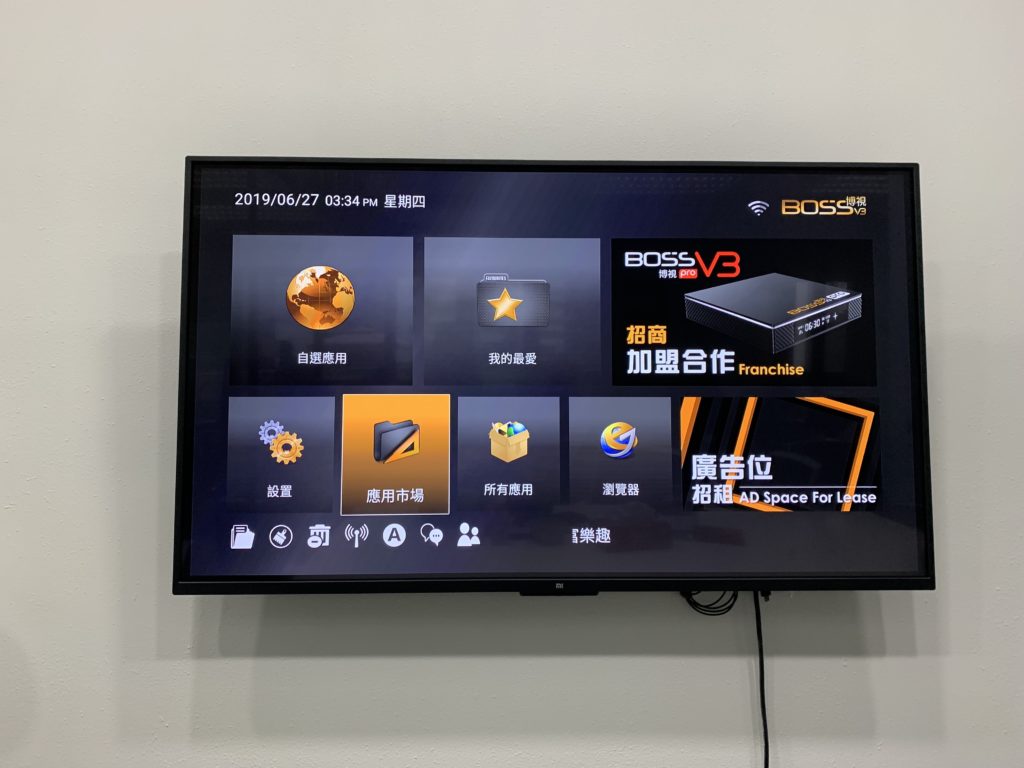
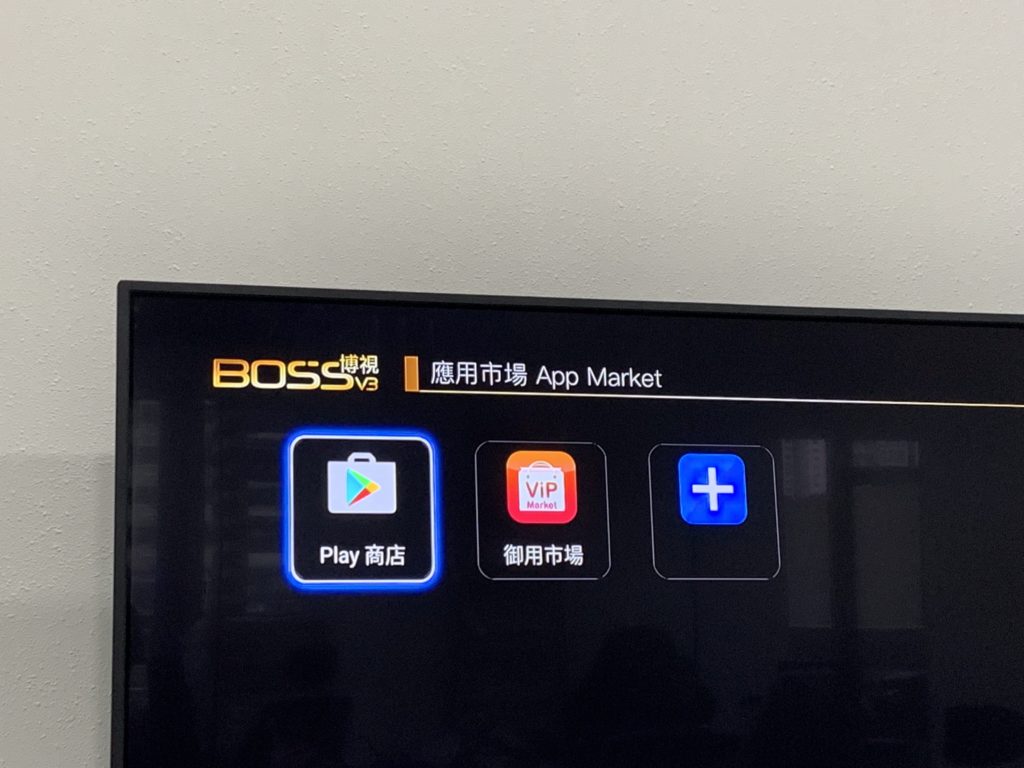
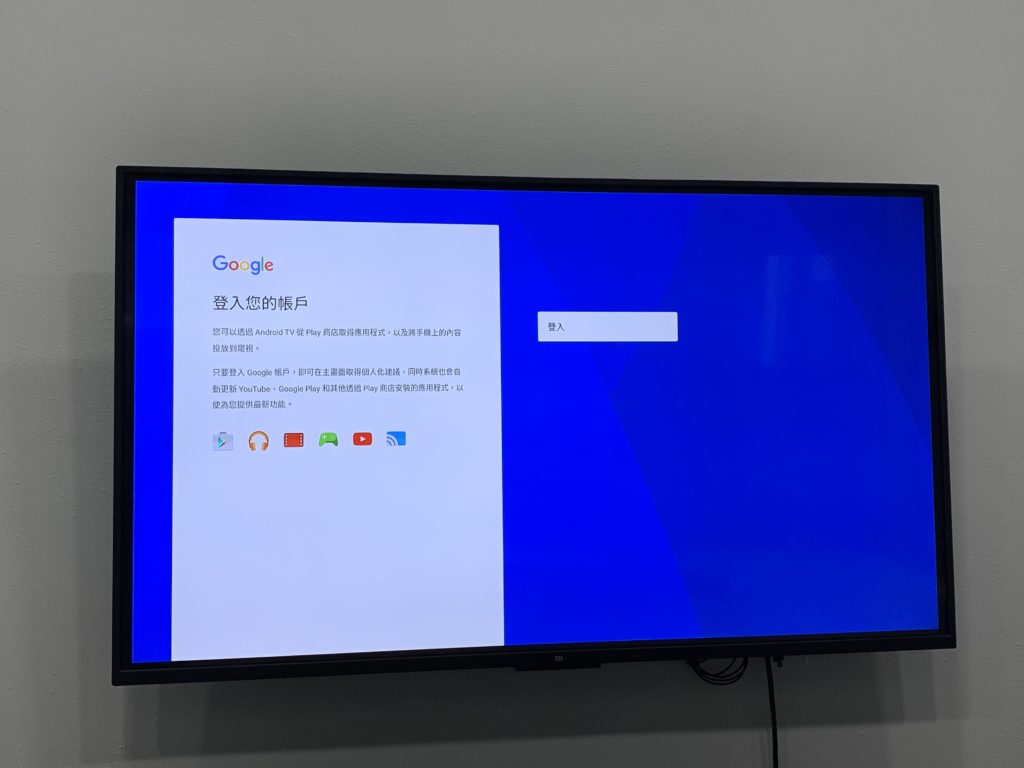
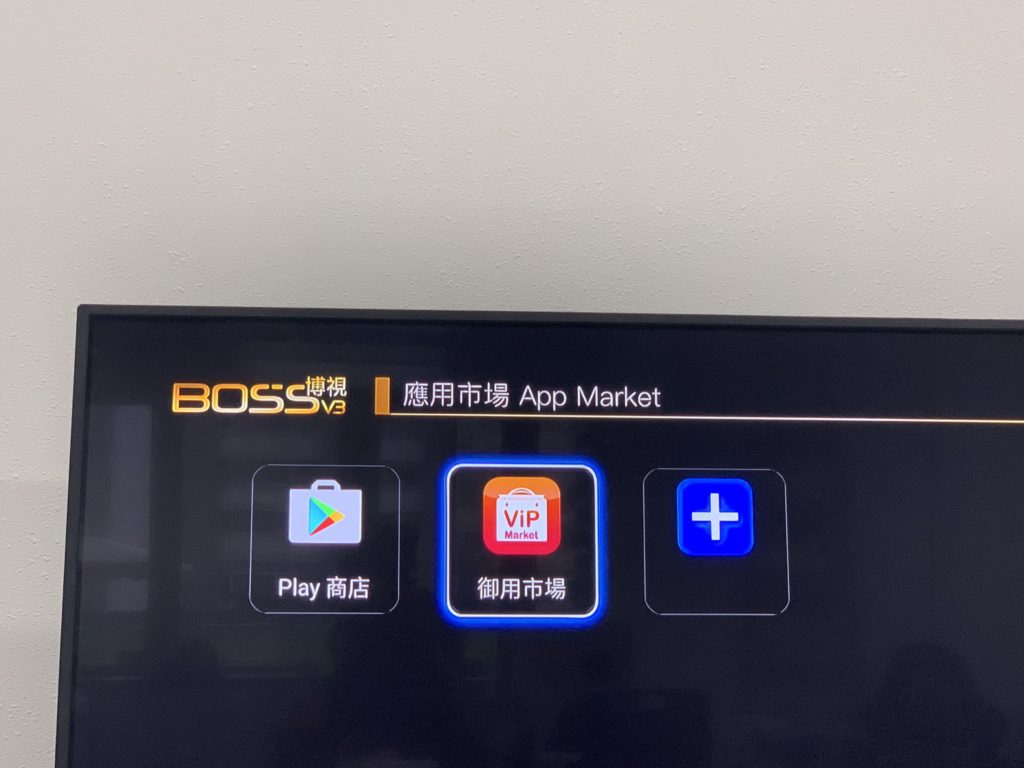
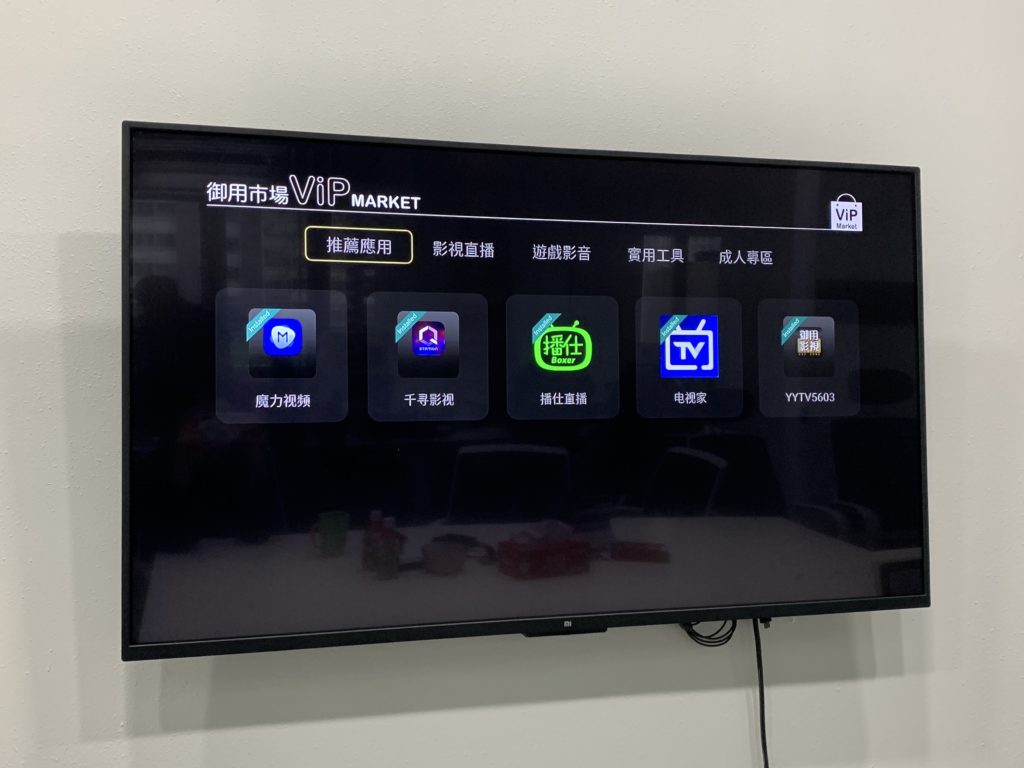
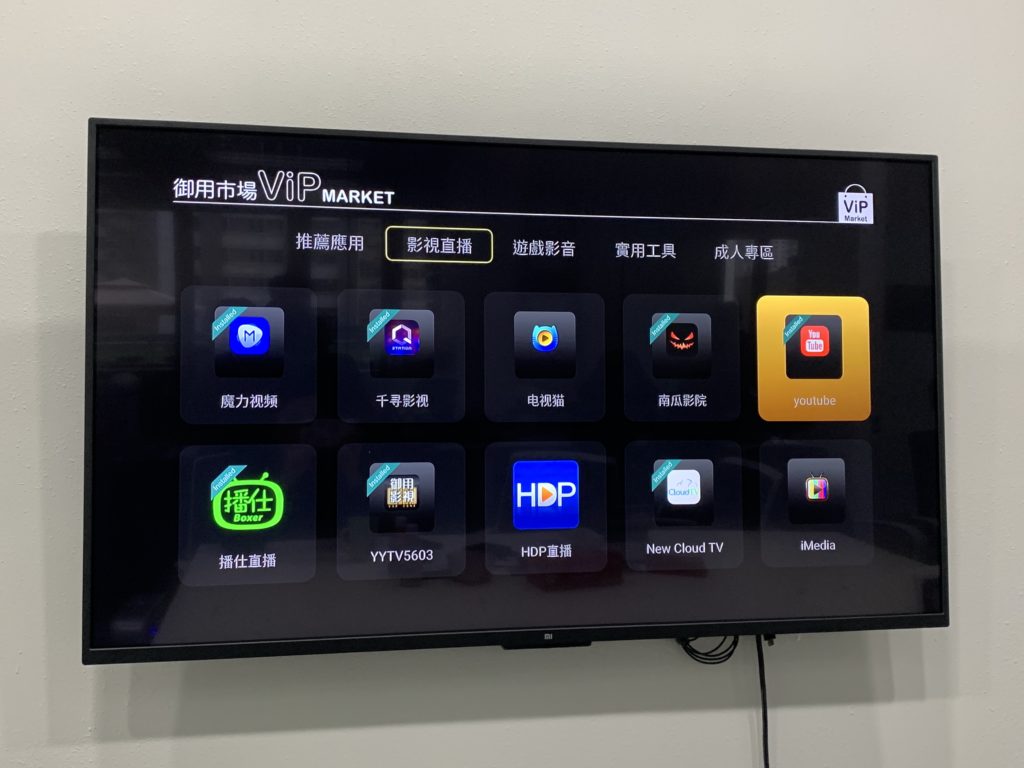
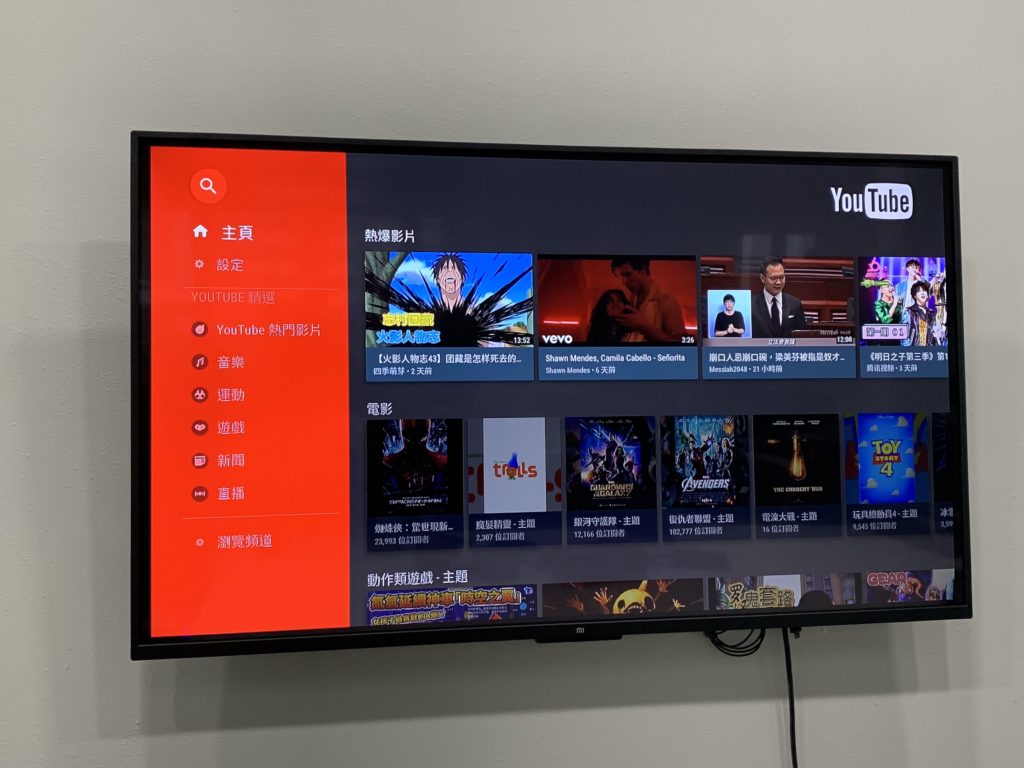
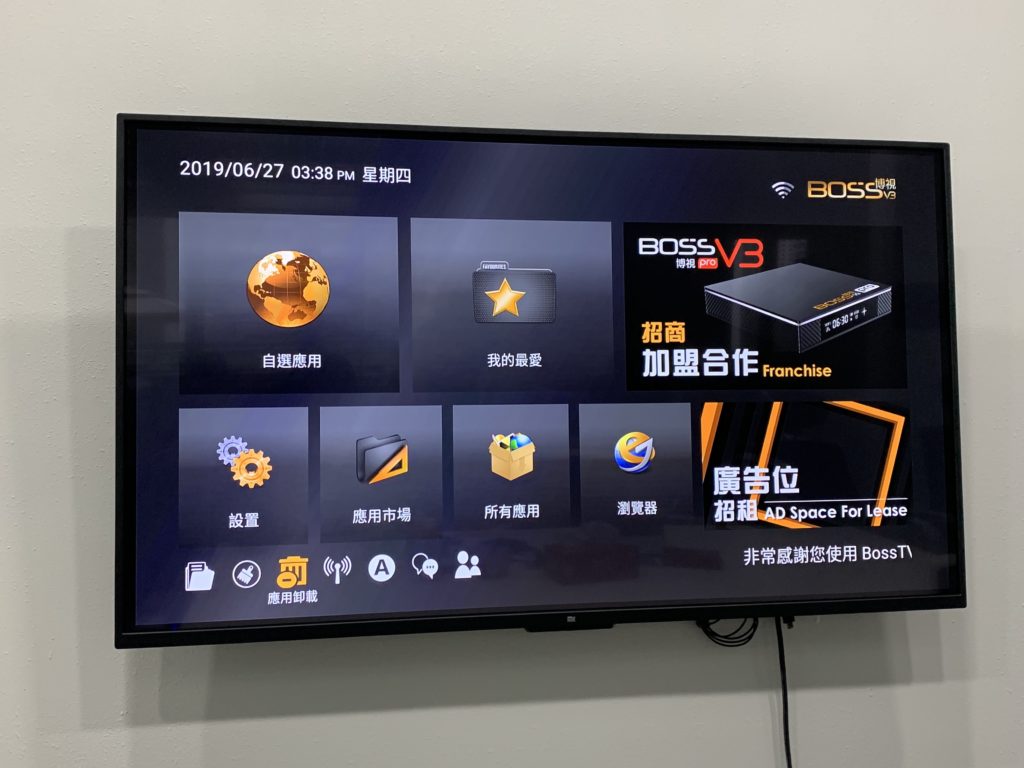
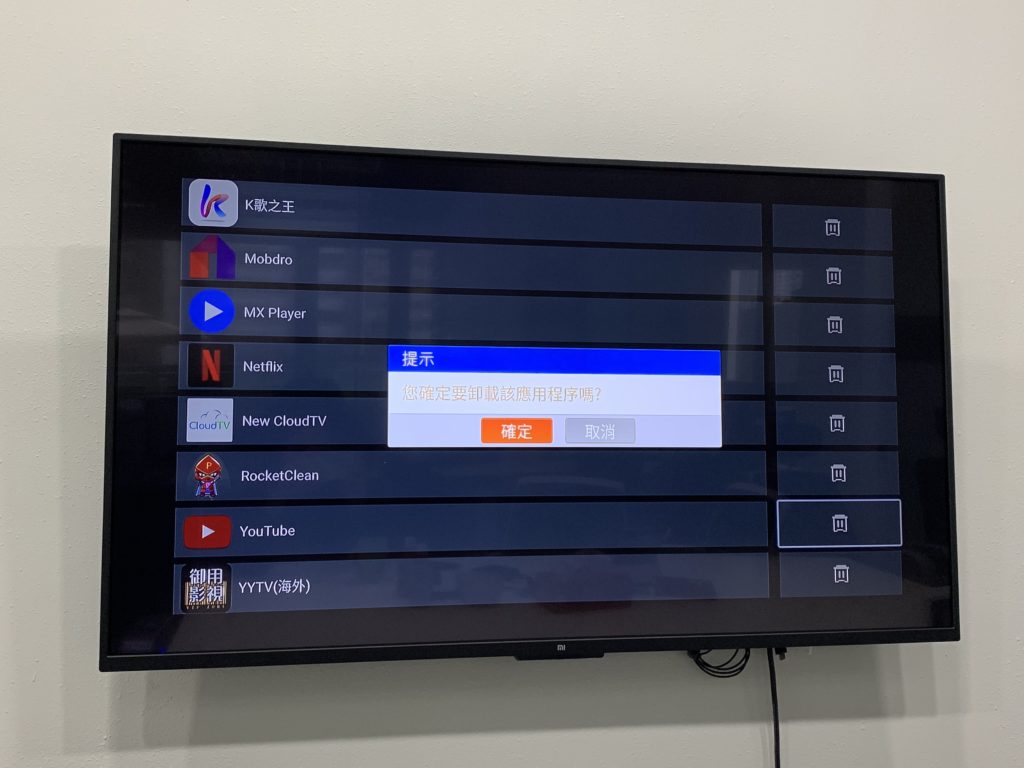

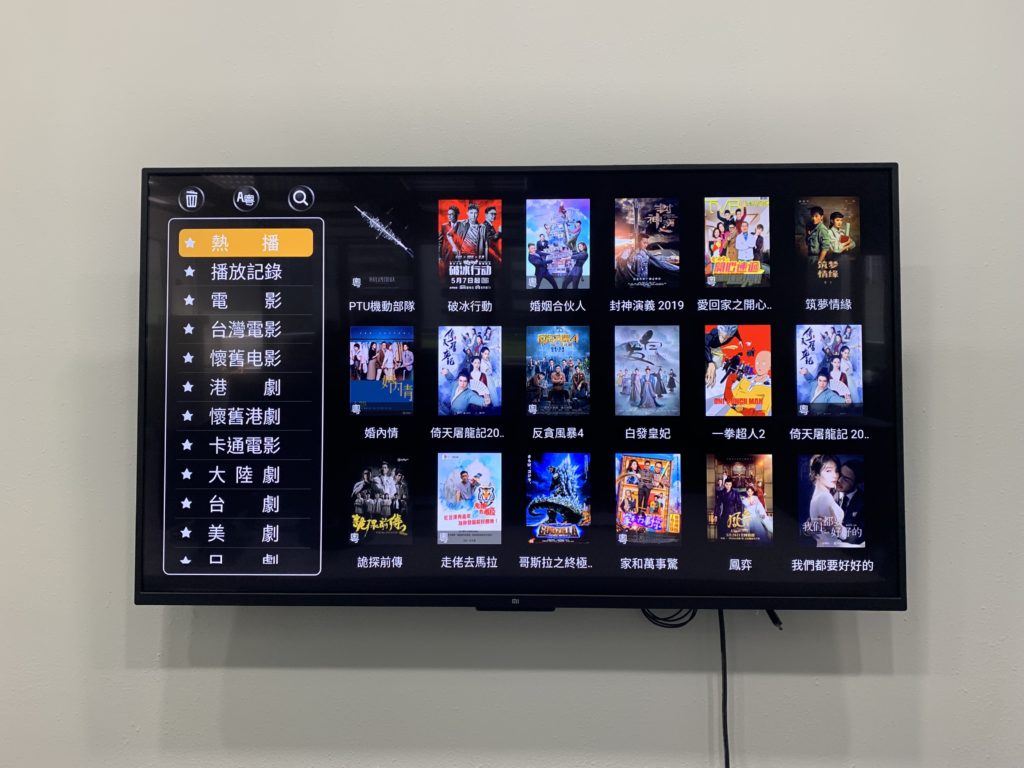
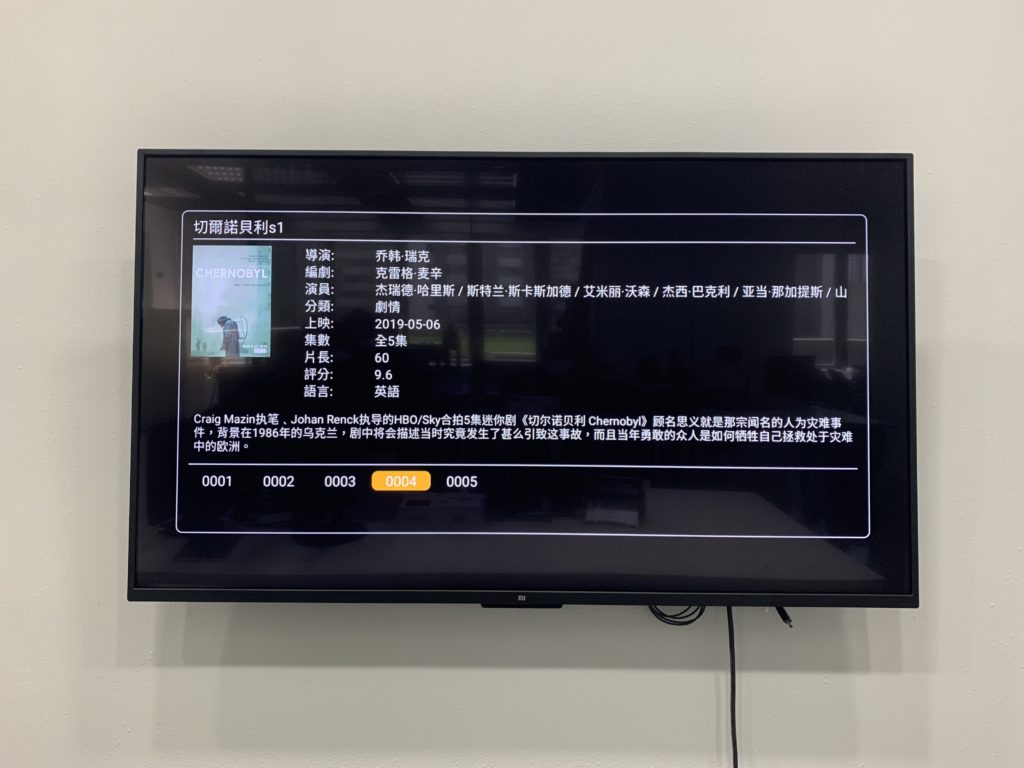
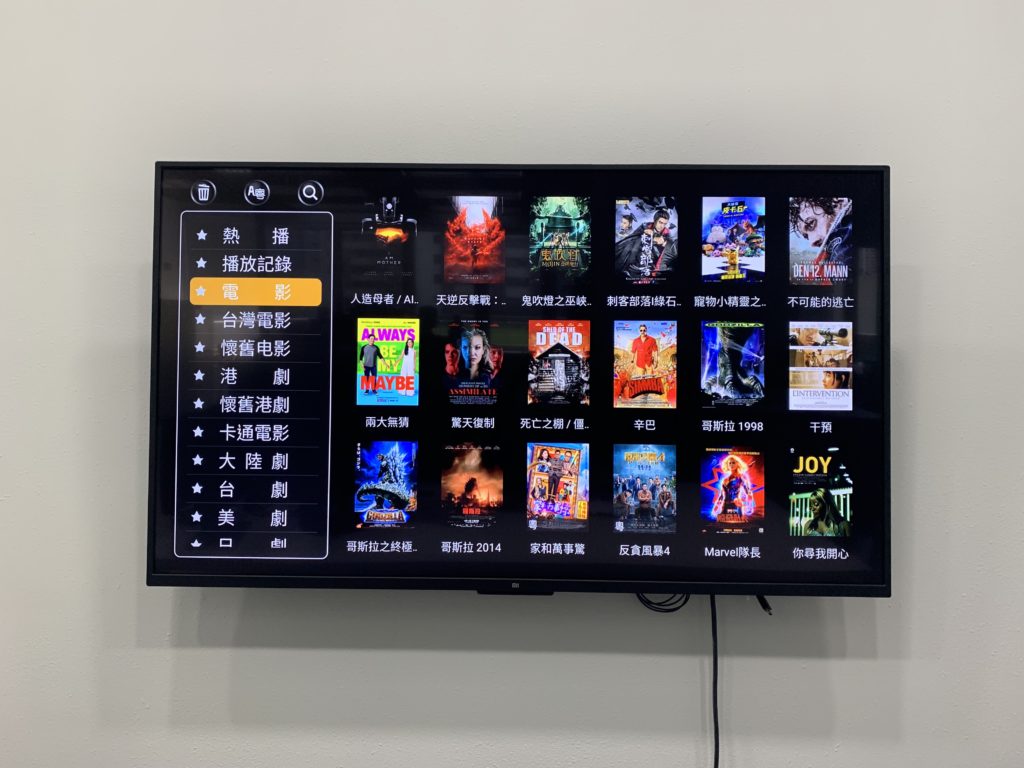
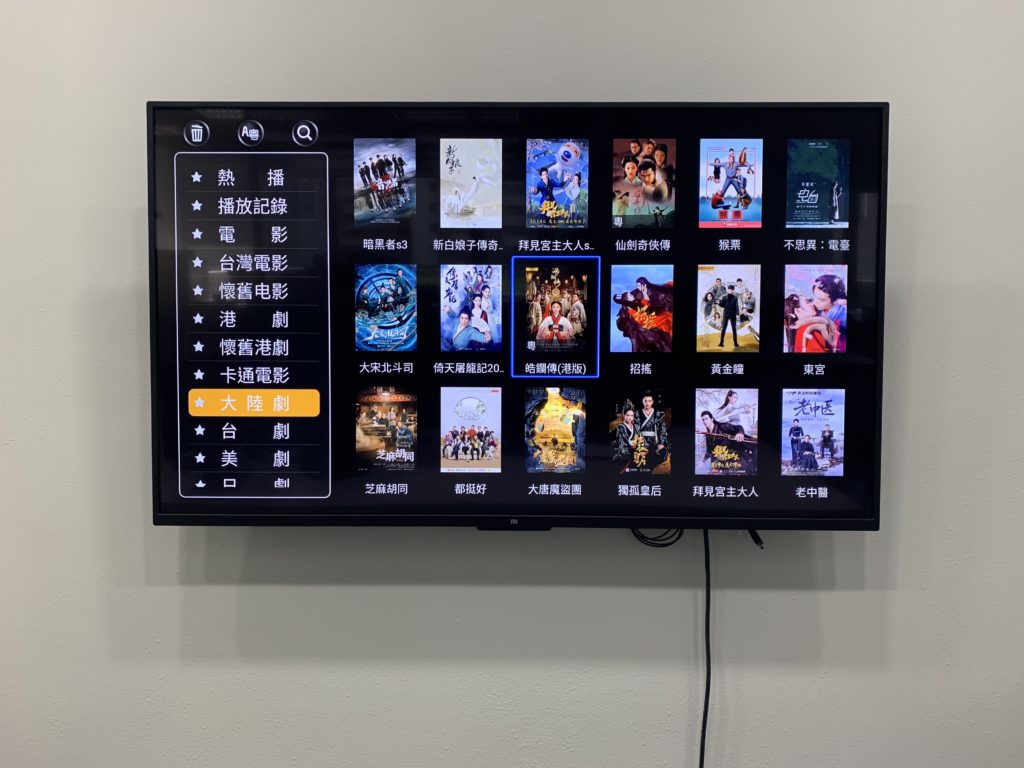
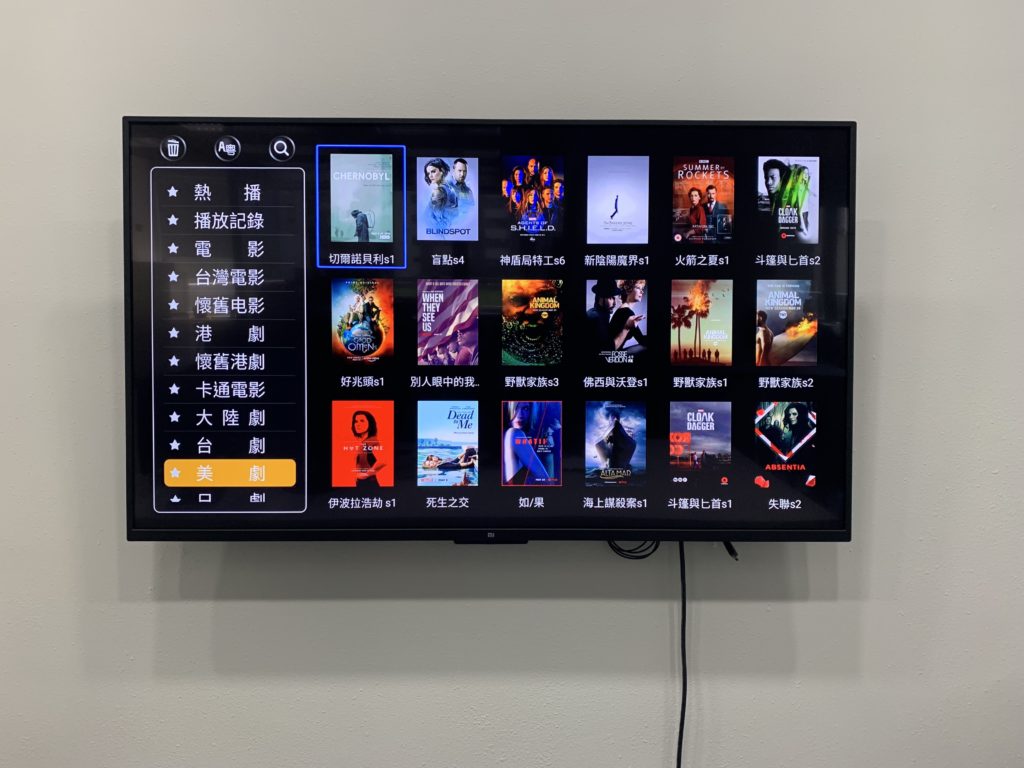

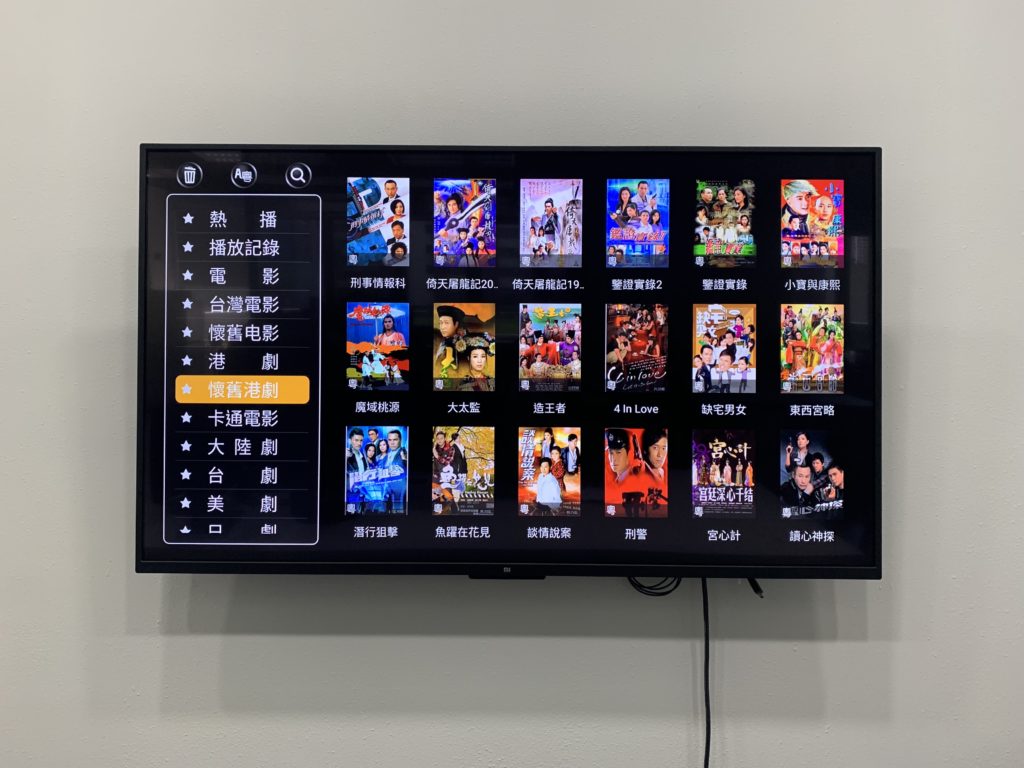

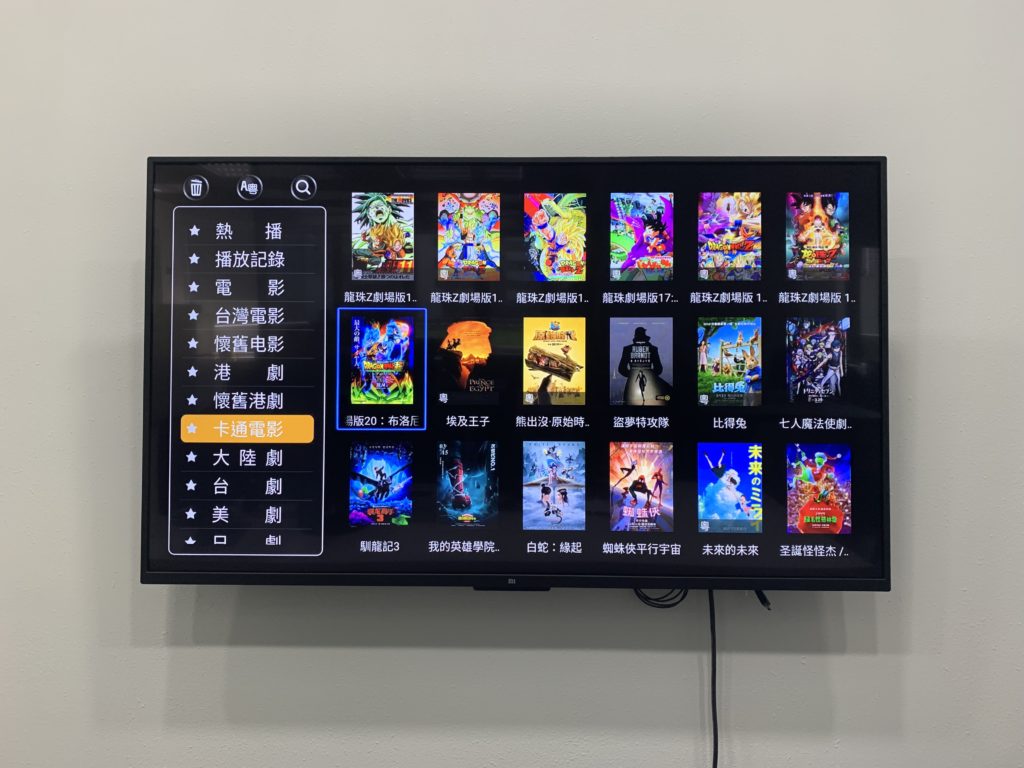
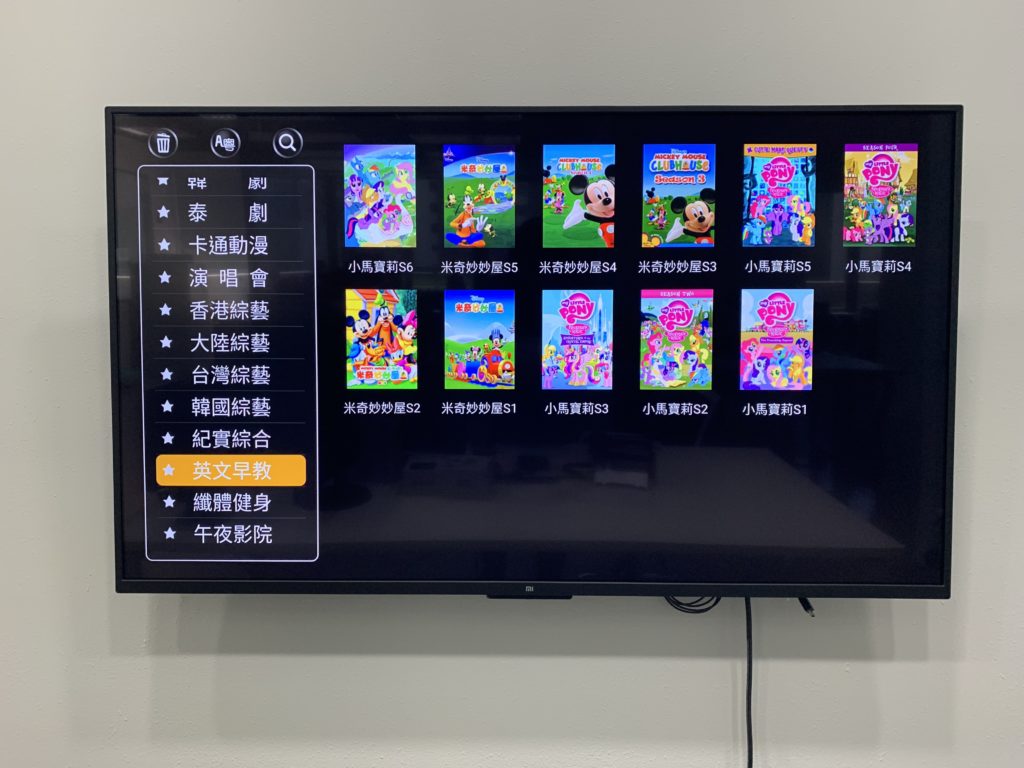
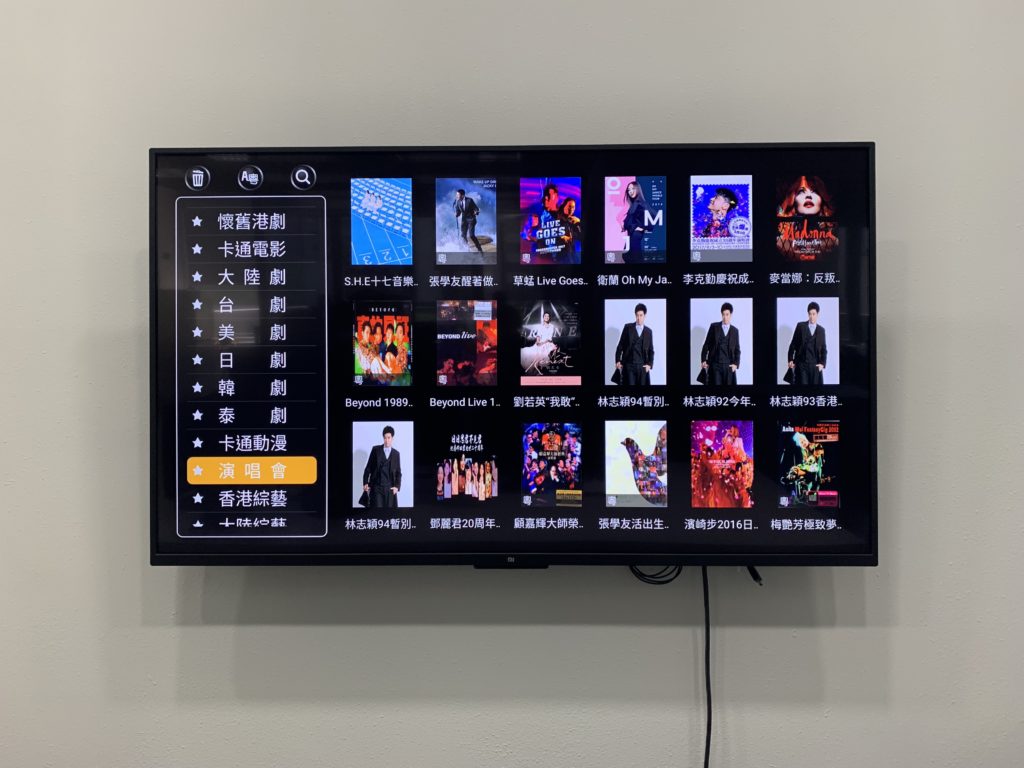

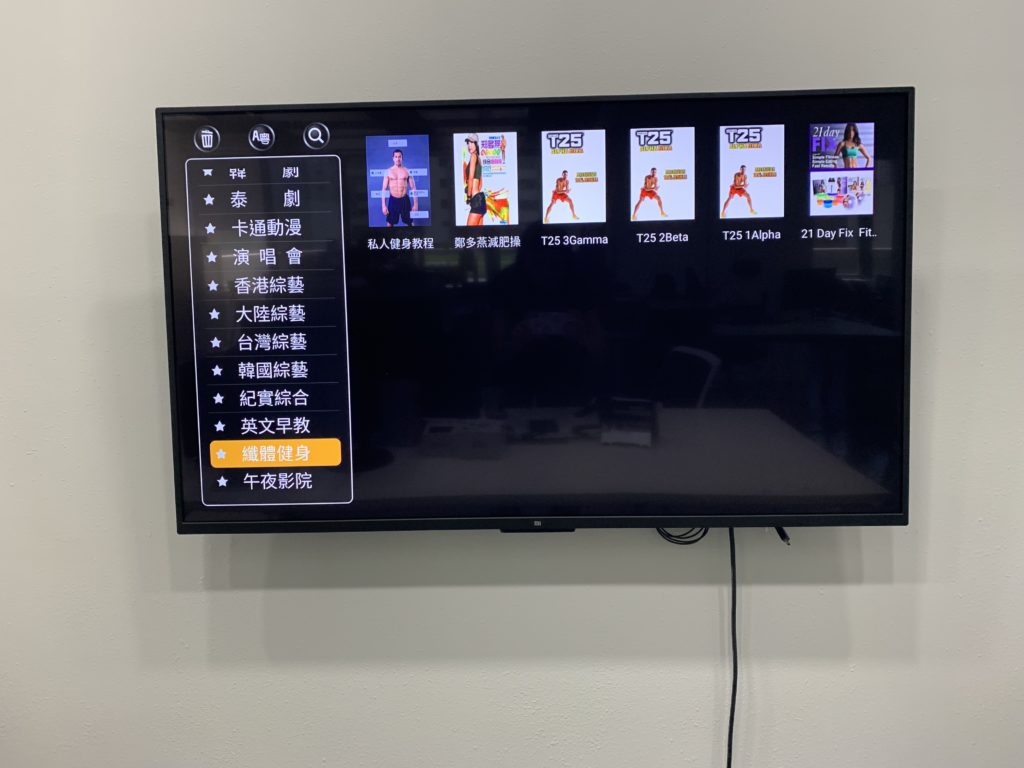
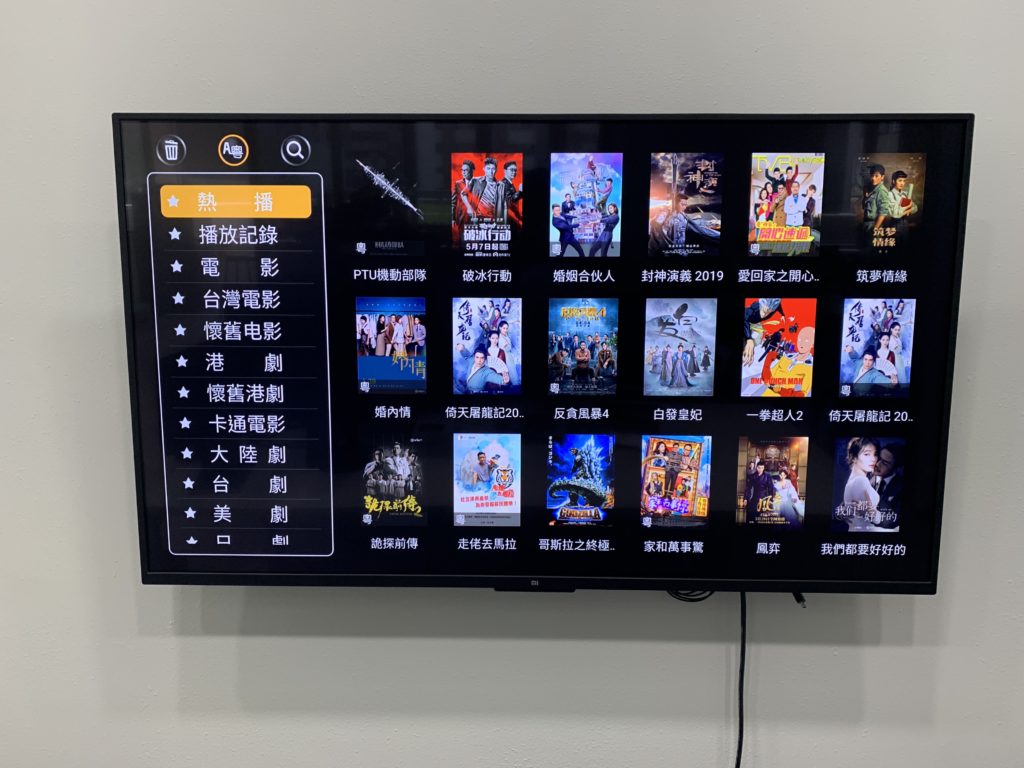
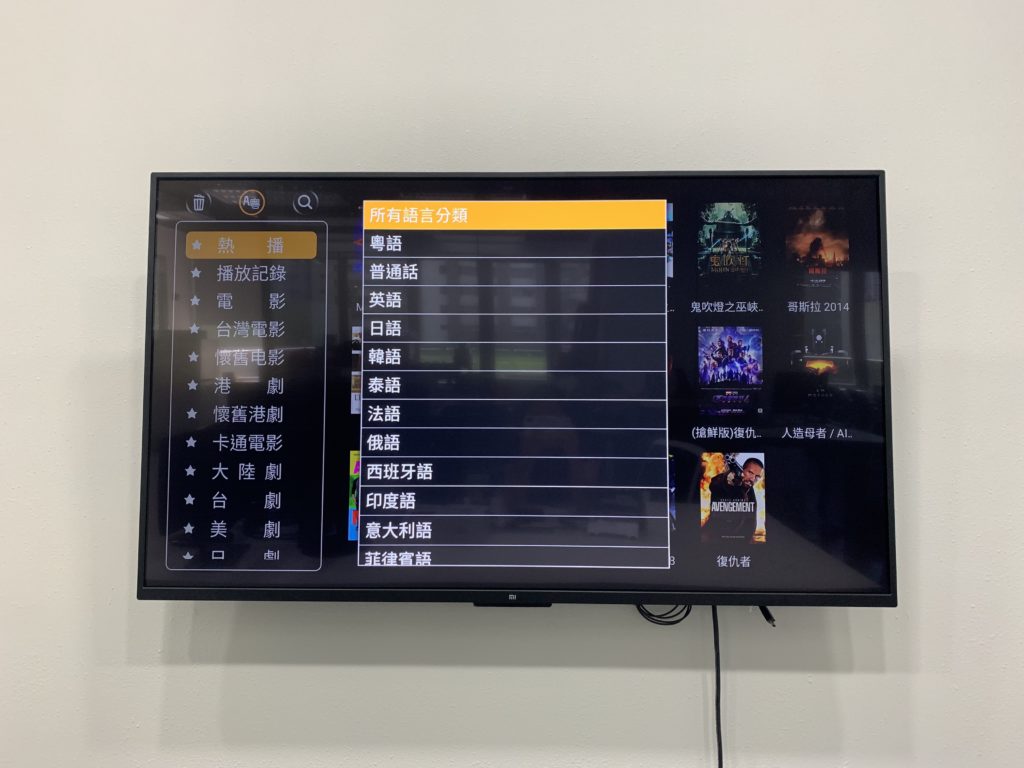
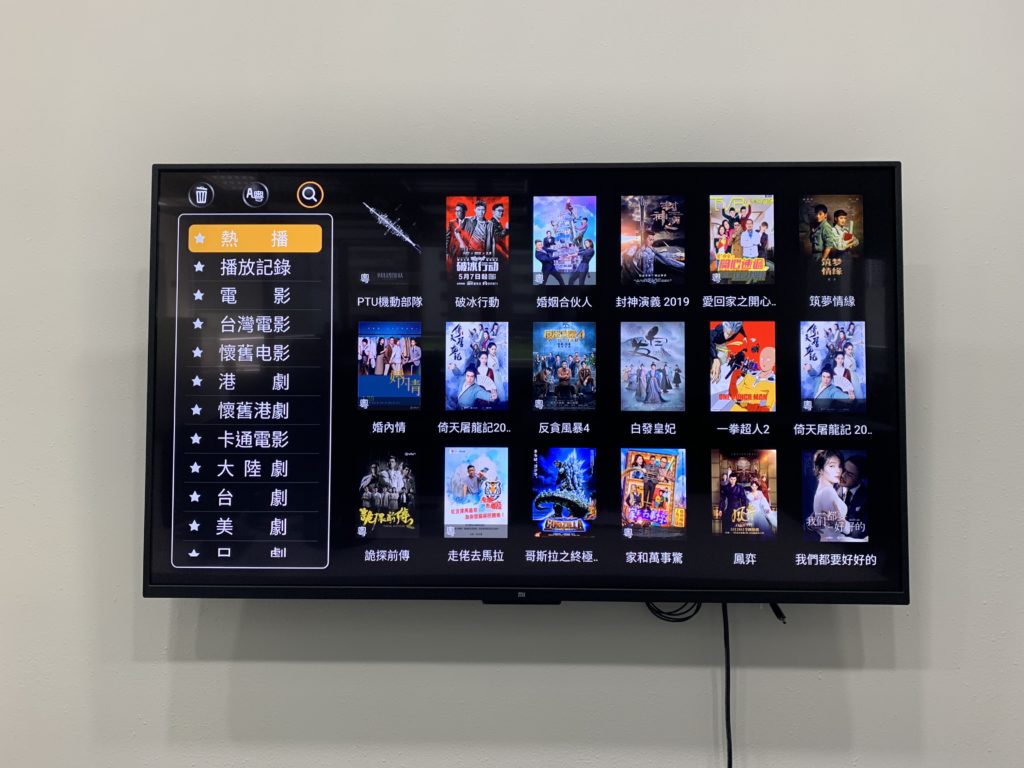

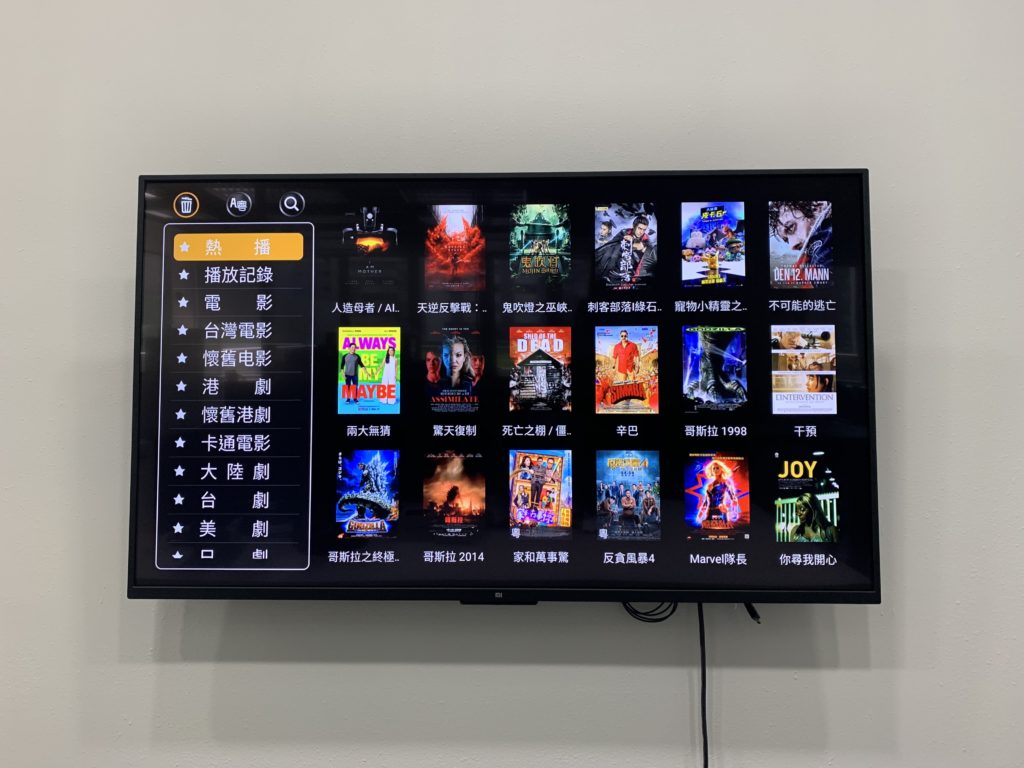
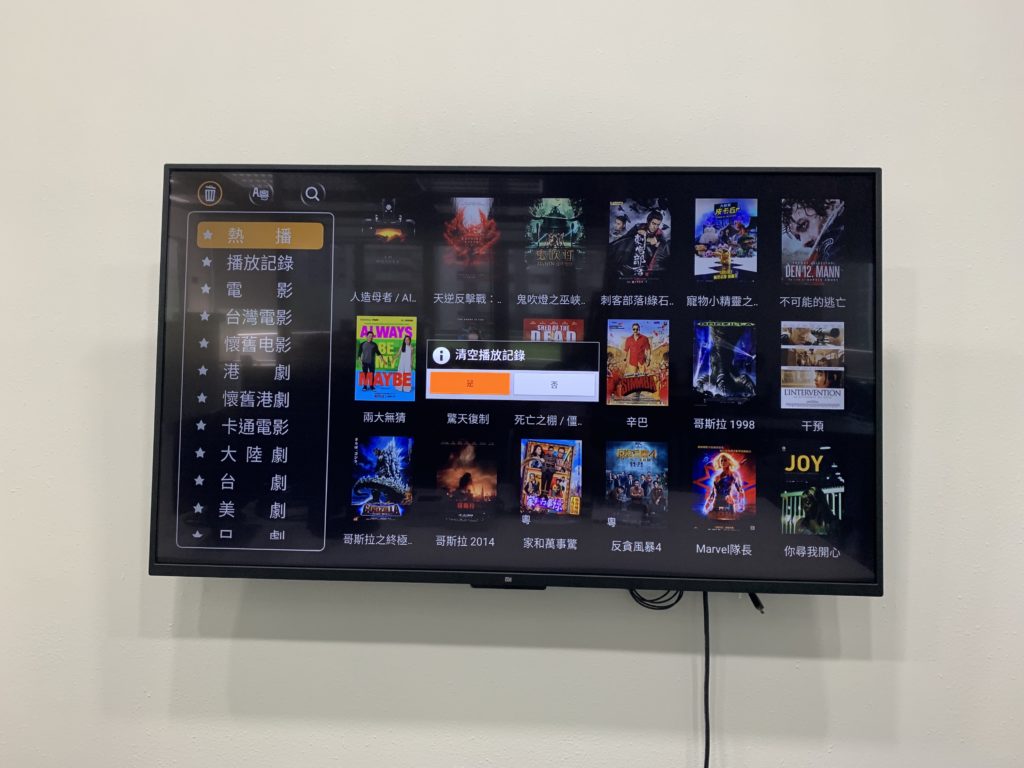
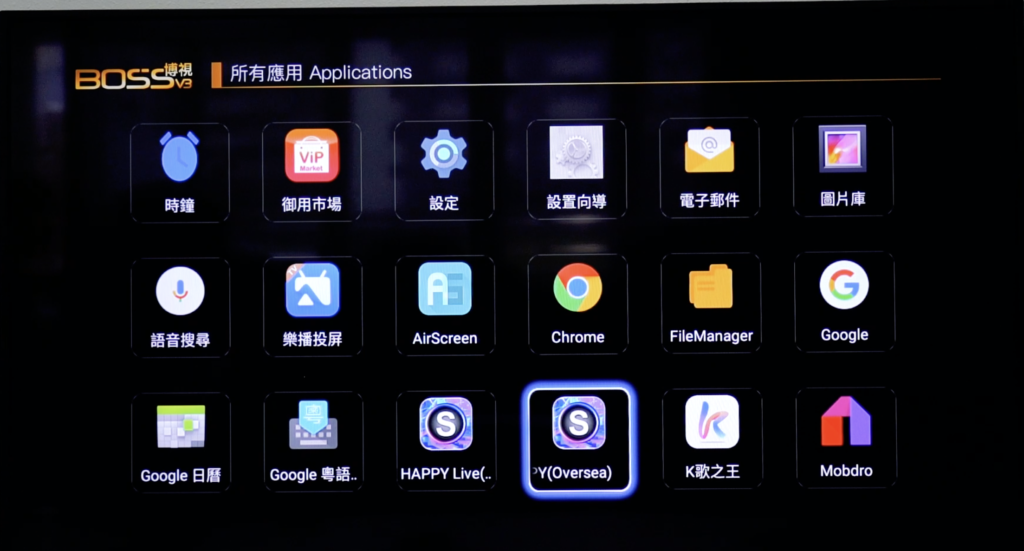
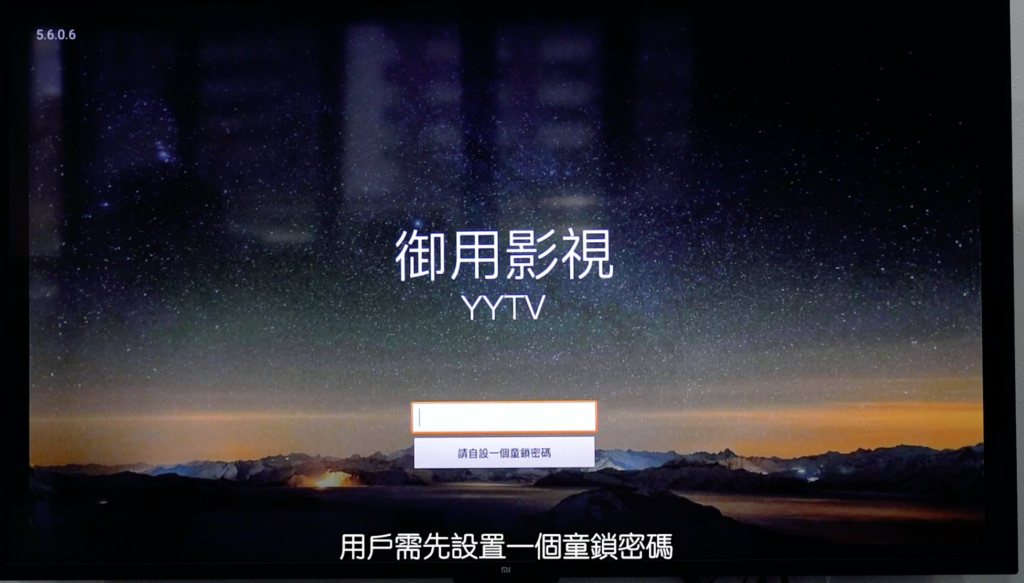
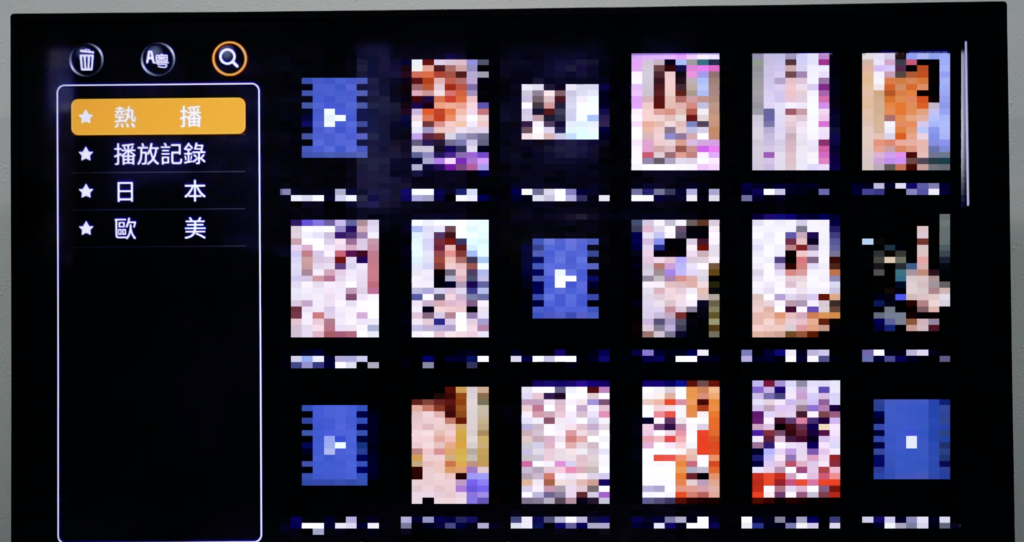

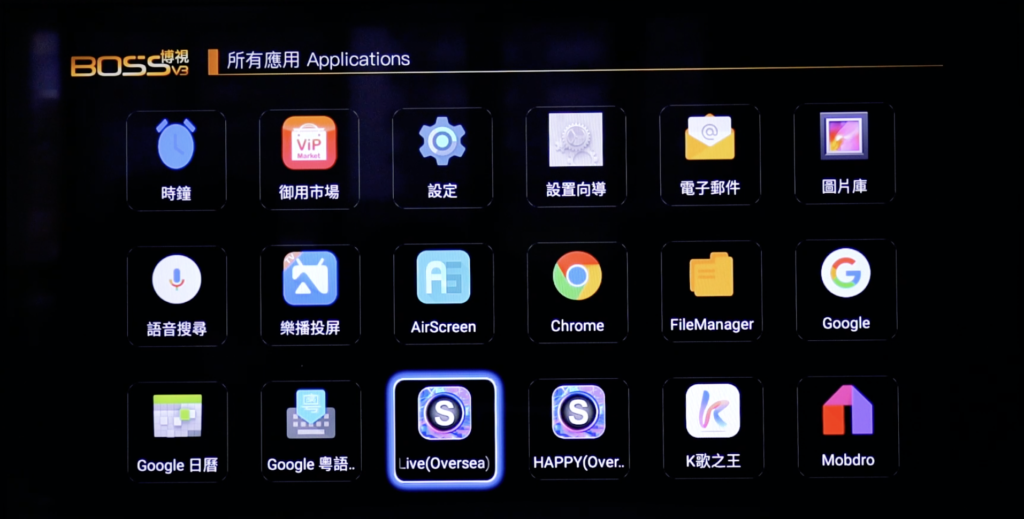
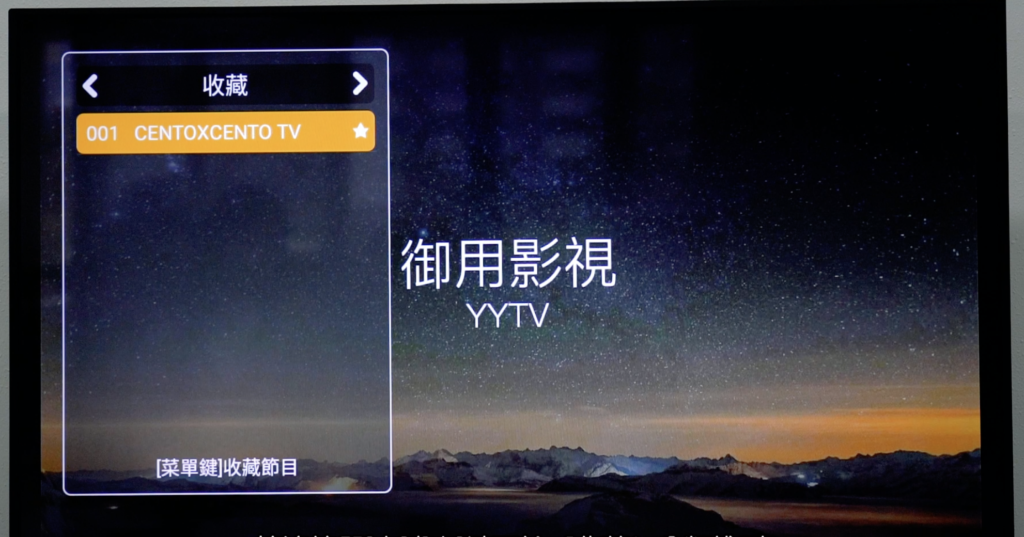
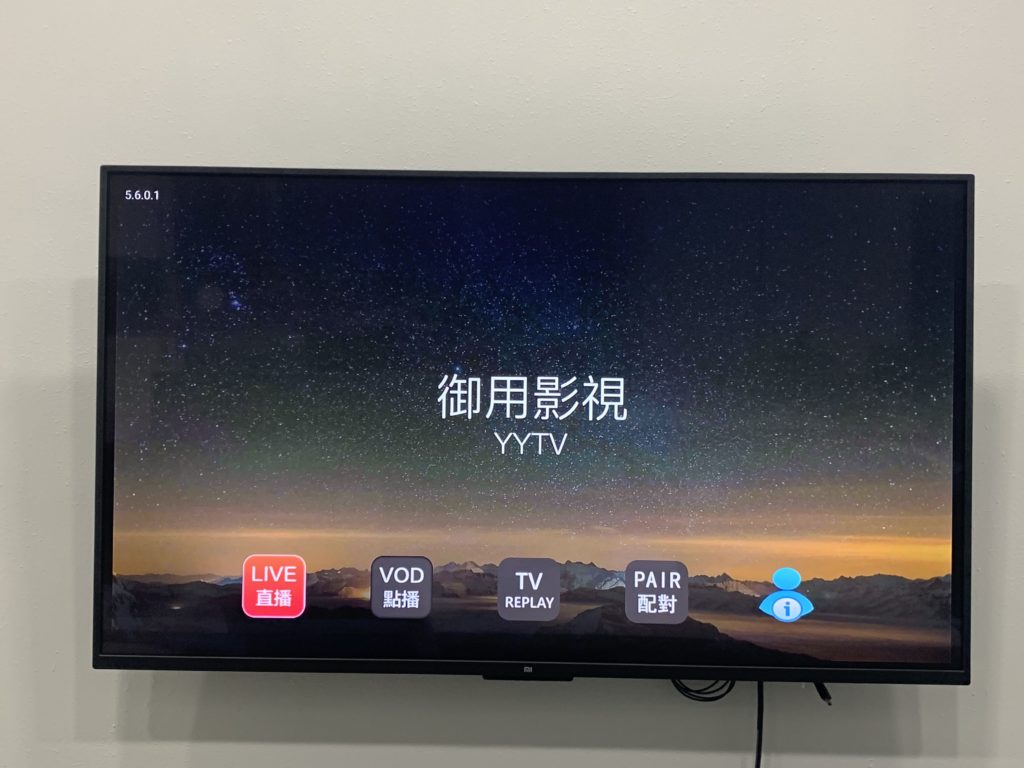
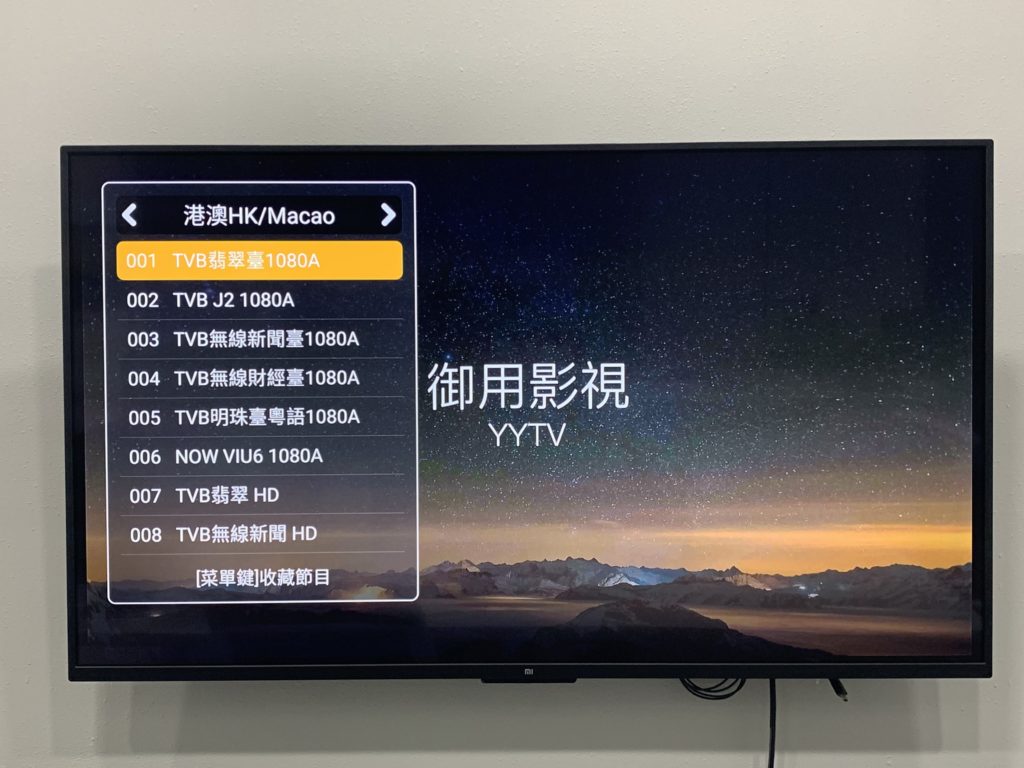
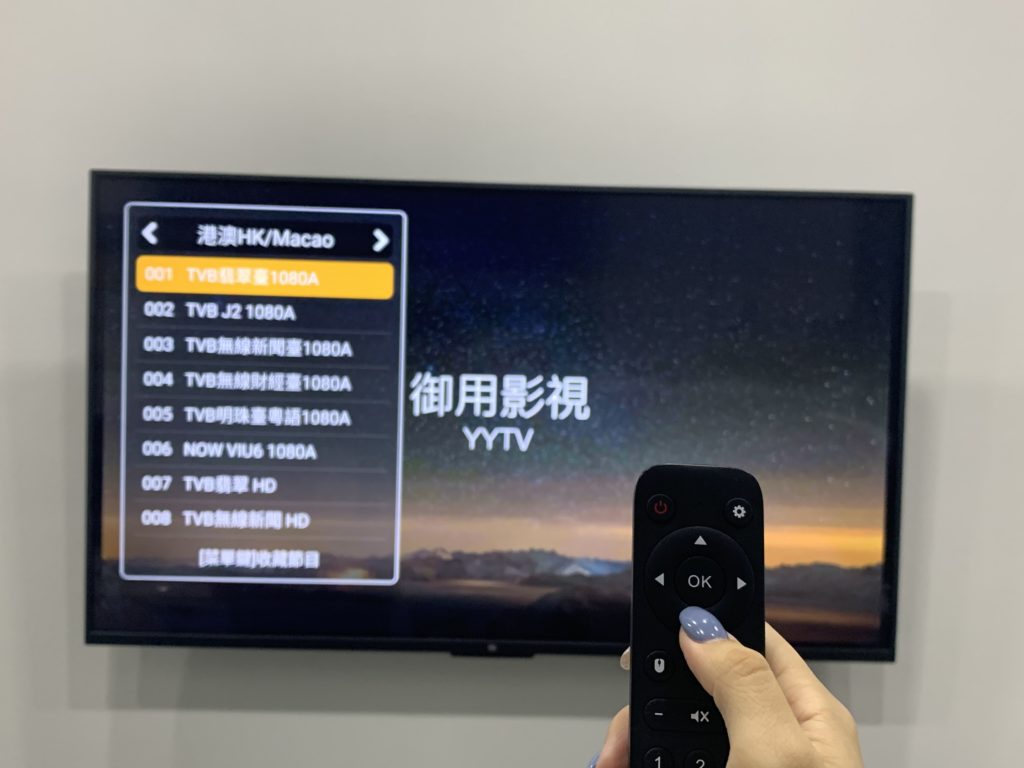
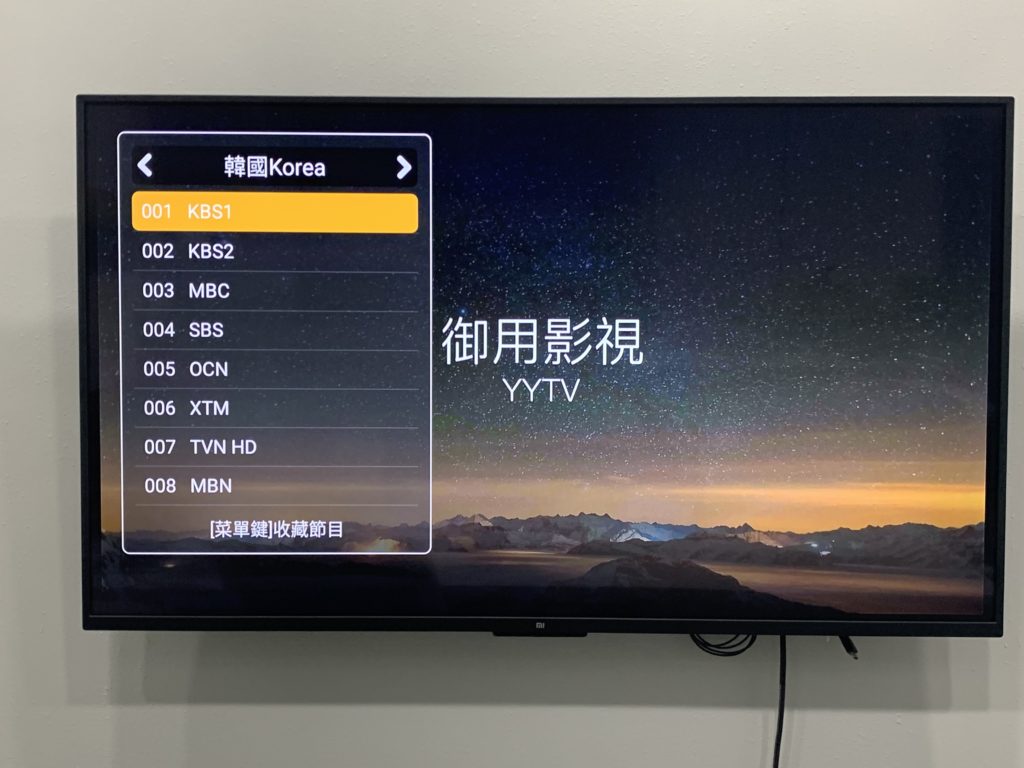


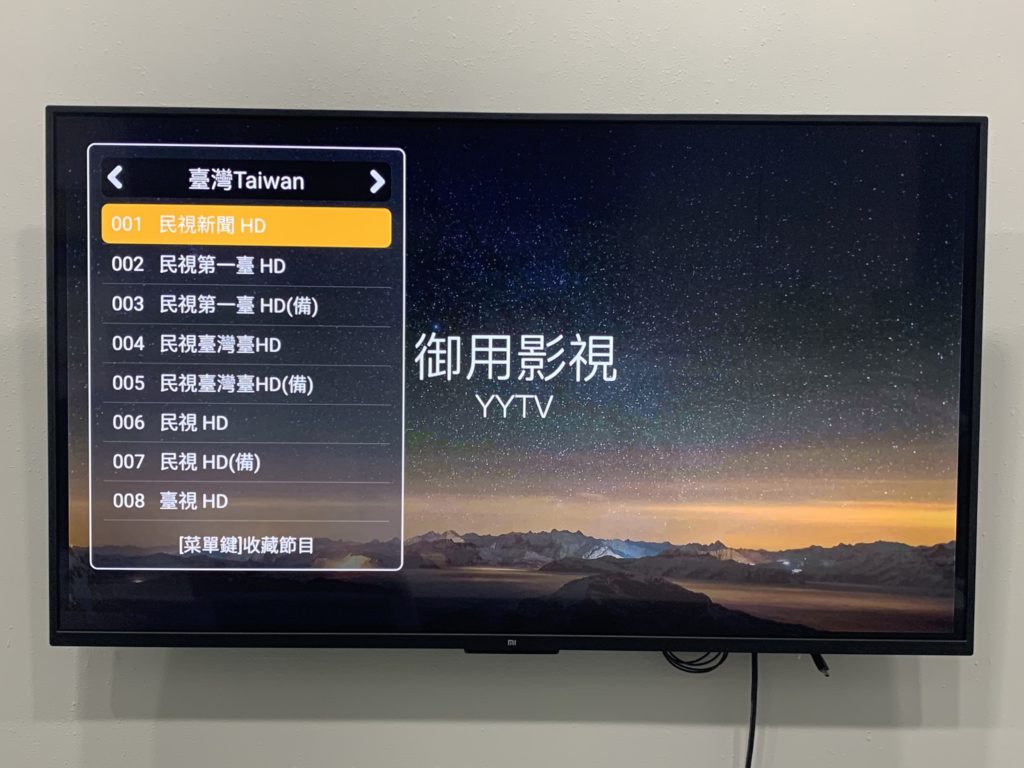
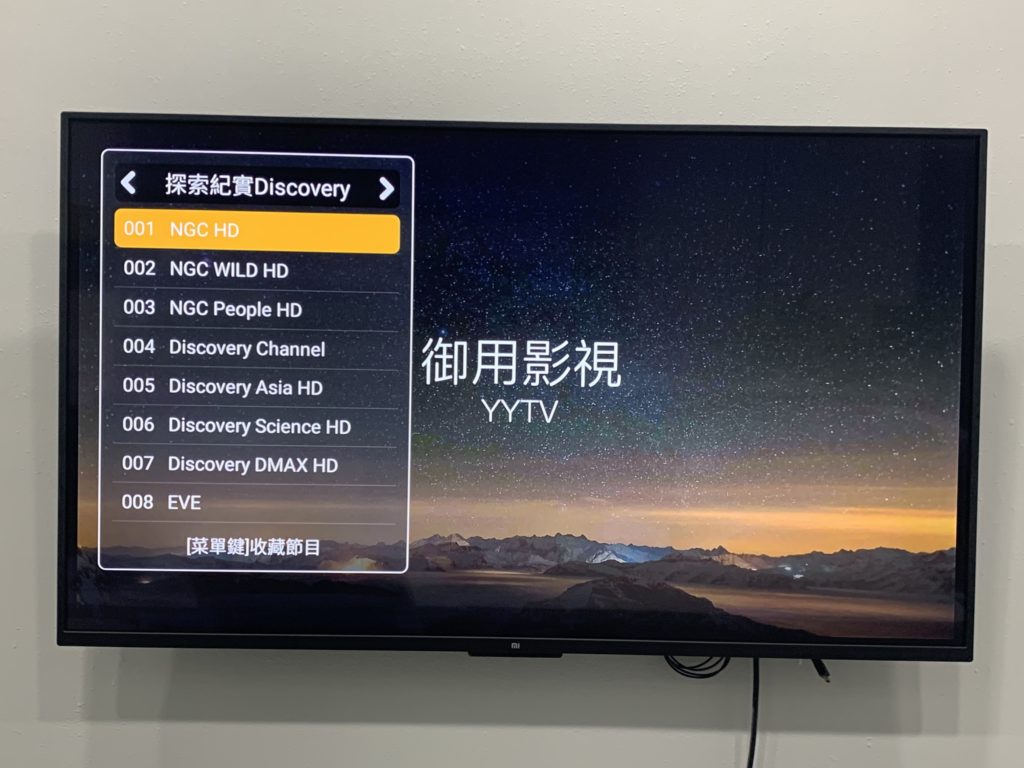




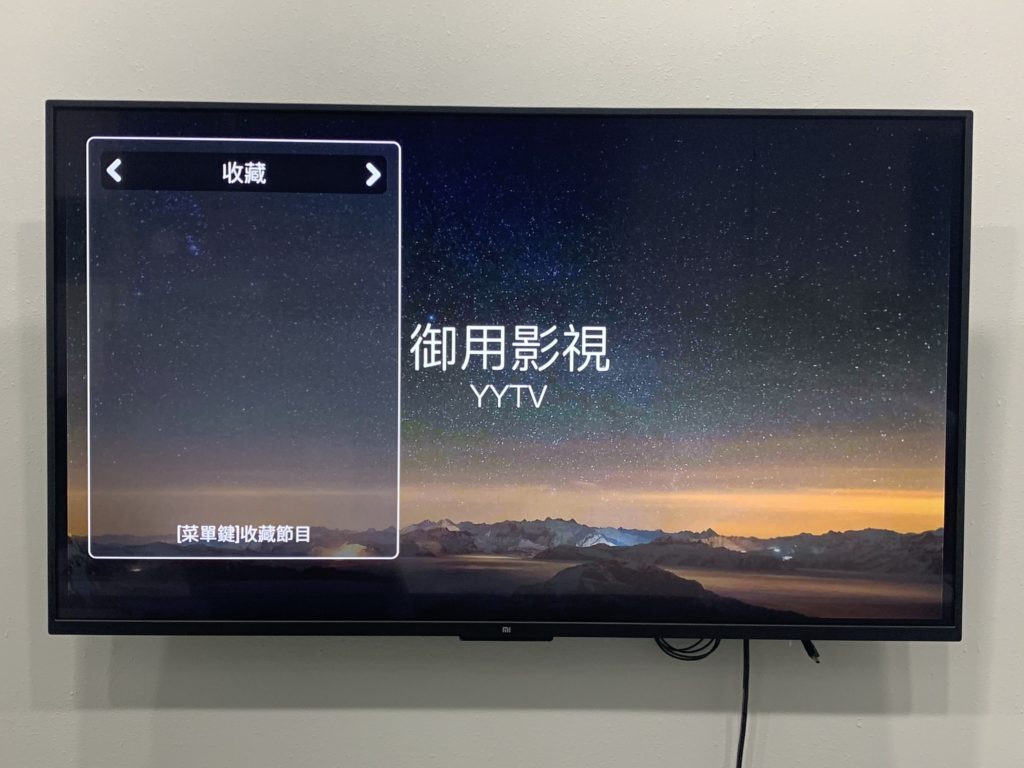

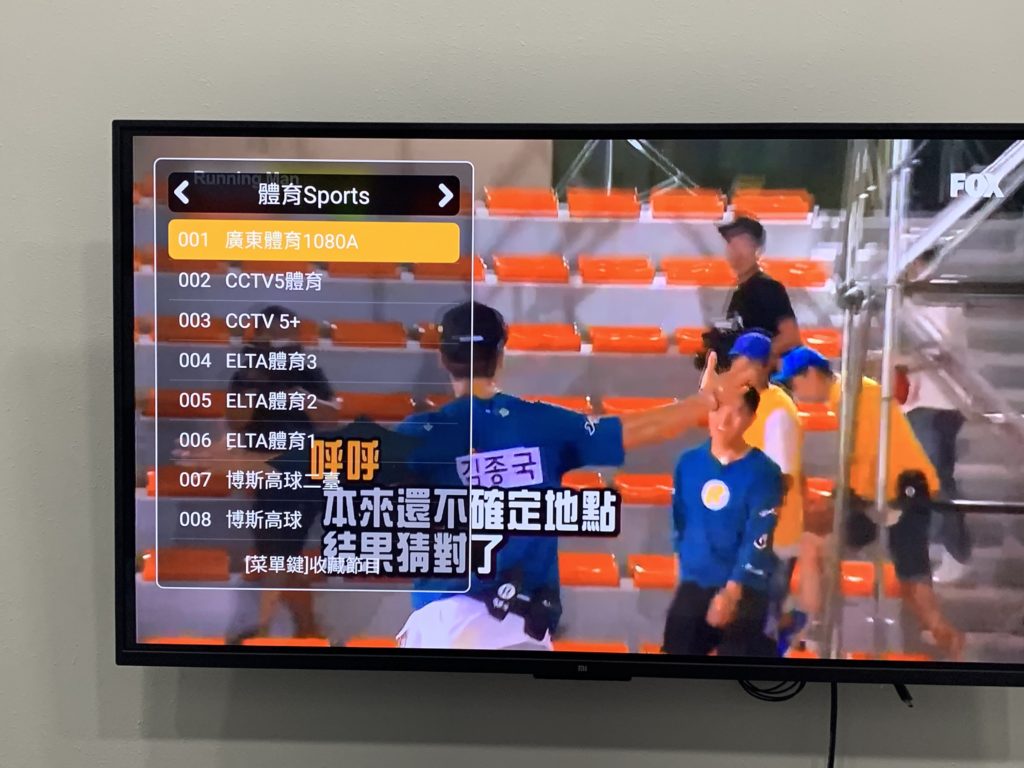
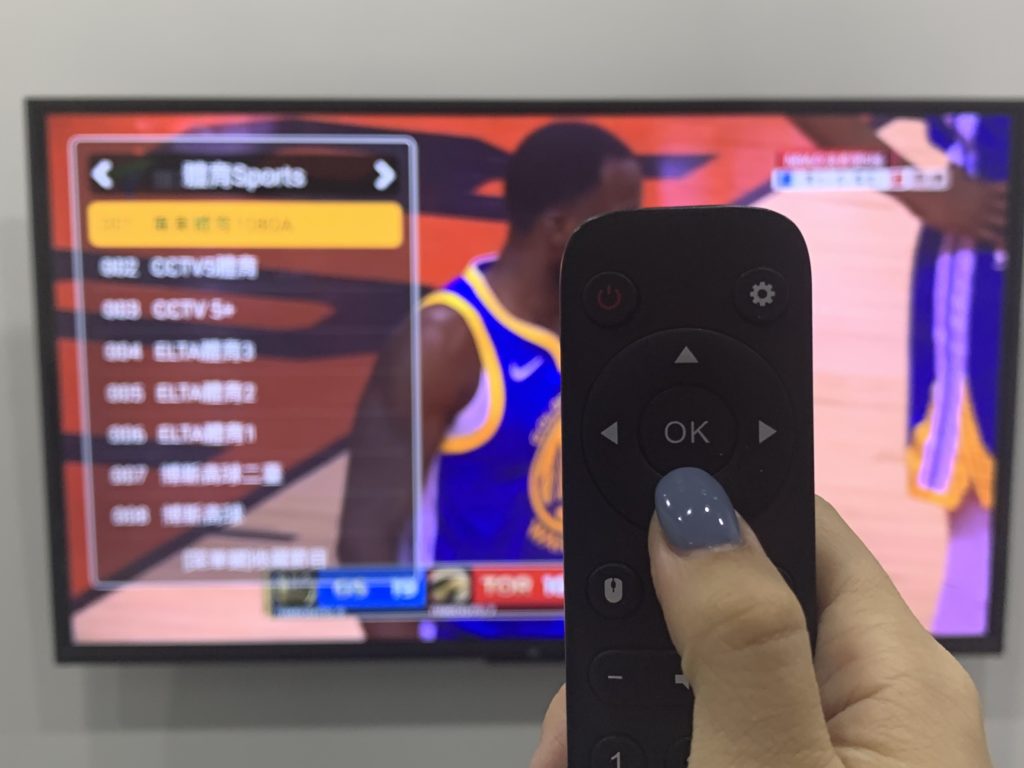




















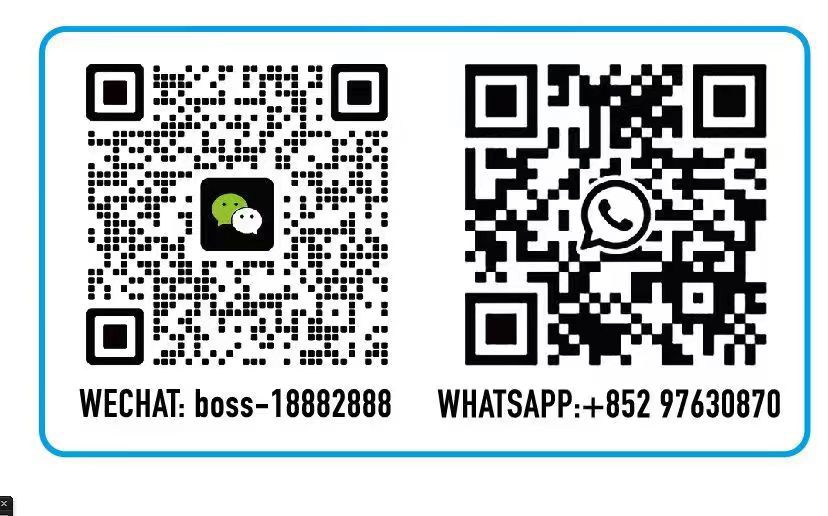 Copyright © 2025 BOSStv All rights reserved
Copyright © 2025 BOSStv All rights reserved